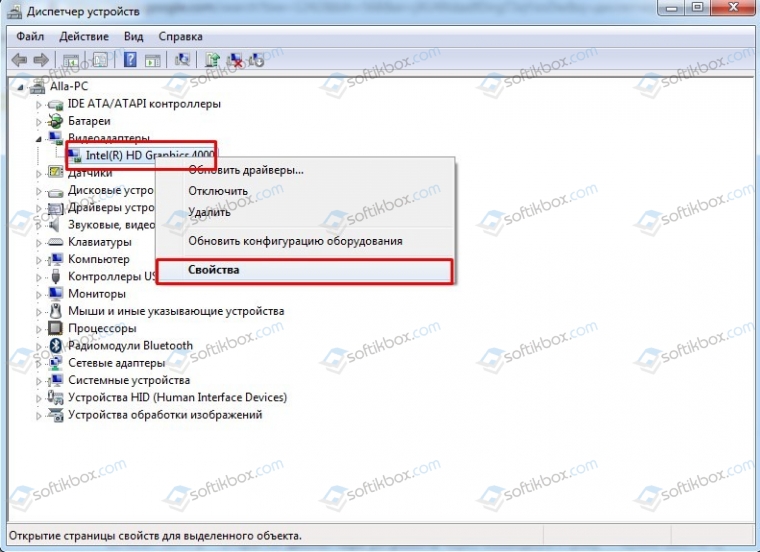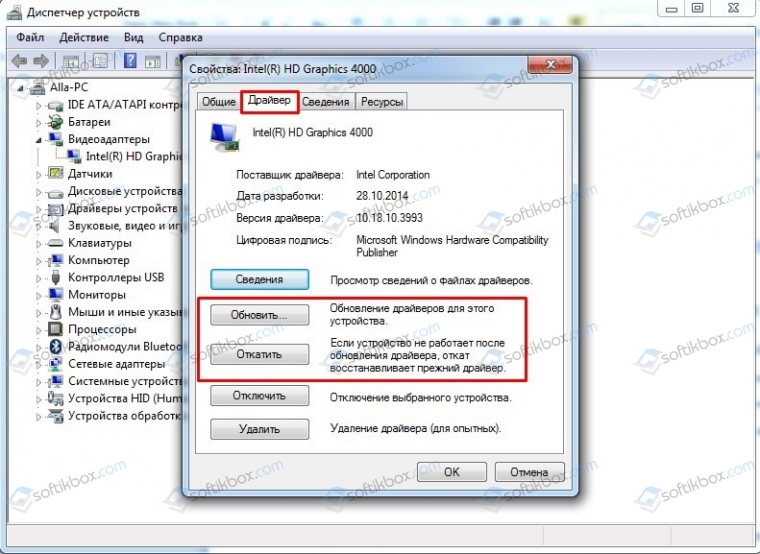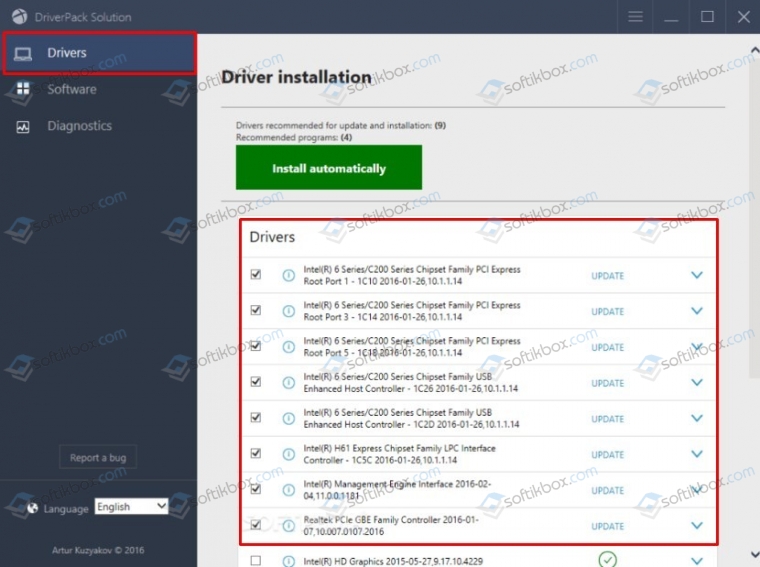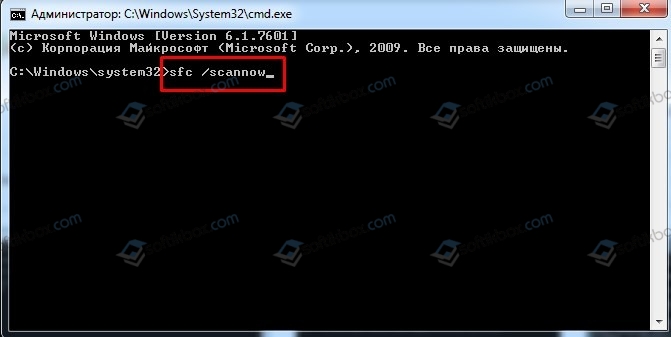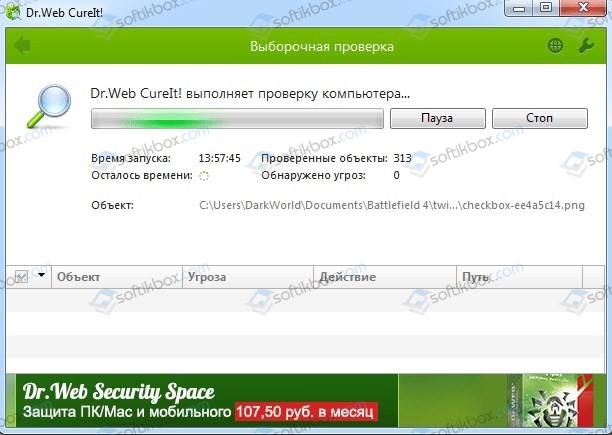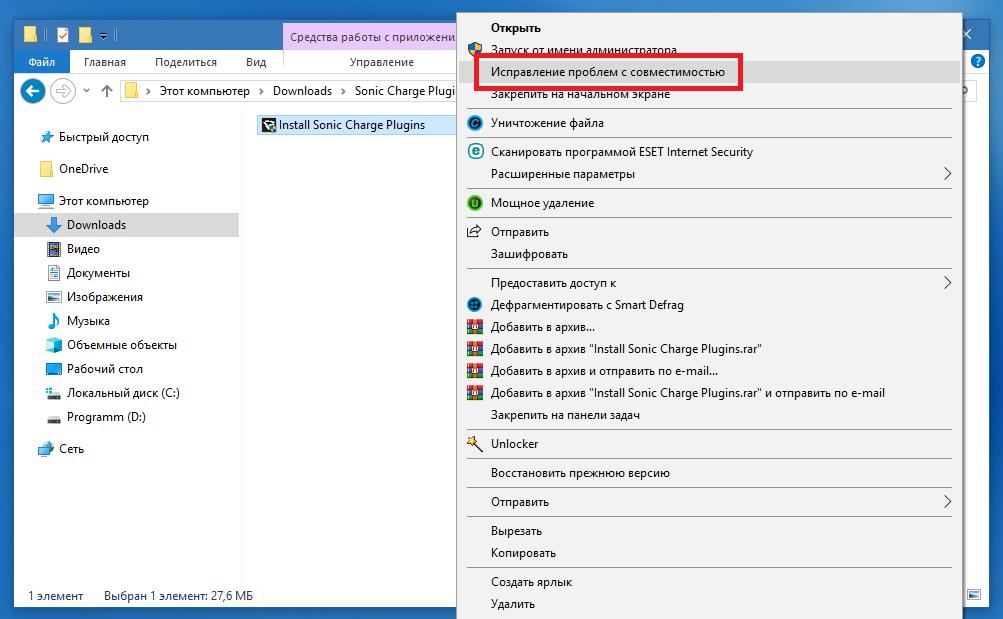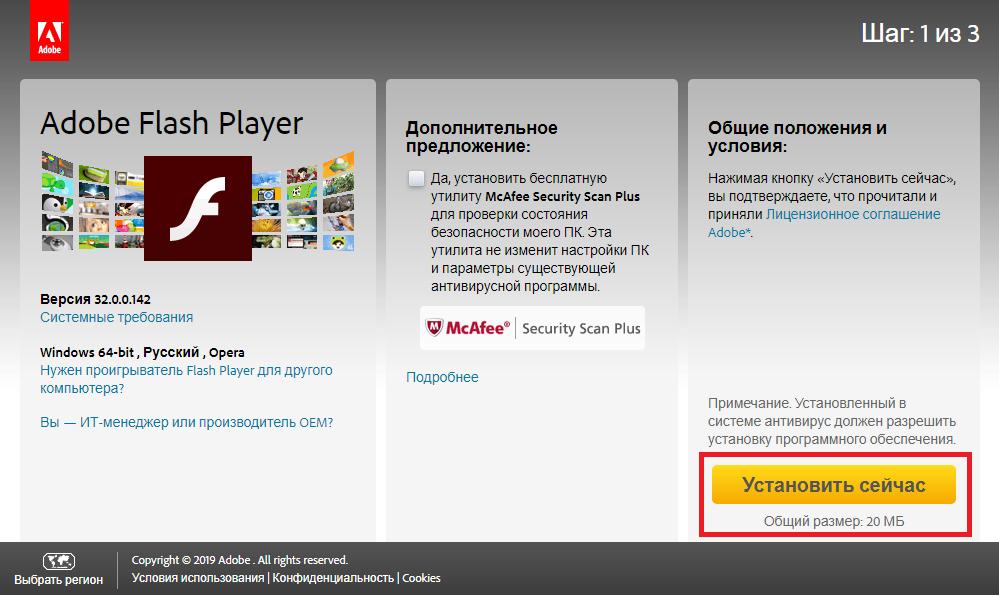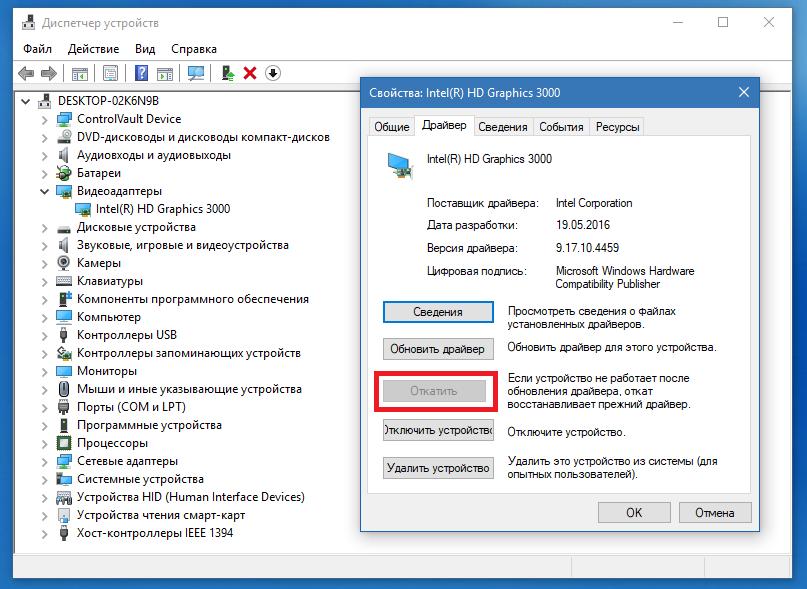Содержание
- Как исправить ошибку 0xc0000096?
- Решения ошибки 0xc0000096
- №1: если во время запуска или работы сторонних программ
- №2: если непредсказуемо и с синим экраном смерти
- EXCEPTION_PRIV_INSTRUCTION (0xc0000096)
Как исправить ошибку 0xc0000096?
Ошибка 0xc0000096 может возникать при запуске некоторых программ, но иногда она сопровождается синим экраном смерти. Она вызывается следующими причинами:
- критические повреждения системных файлов;
- некорректные настройки файлов ОС;
- конфликт стороннего ПО и динамически подключаемых библиотек.
В зависимости от условий возникновения ошибки отличаются и пути ее решения.
Решения ошибки 0xc0000096
№1: если во время запуска или работы сторонних программ
- Используйте иную версию ПО. Предпочтительней установить более старый релиз, чем тот, который применялся ранее. Вероятнее всего проблема возникла из-за автоматического обновления Виндовс, во время которого были нарушены связи между процессами программы и ОС.
- Переустановите приложение.
№2: если непредсказуемо и с синим экраном смерти
- Проверьте компьютер на вирус. Делайте это в безопасном режиме. Идеальный вариант — подключить накопитель к иному компьютеру и провести проверку в нем.
- Удалите недавно установленное ПО. Это касается и драйверов на предварительно подключенное оборудование.
Обновите ОС. Если даже в безопасном режиме выполнить это невозможно, то для устранения ошибки 0xc0000096 восстановите ОС с помощью образа Windows либо же переустановите систему.
Источник
EXCEPTION_PRIV_INSTRUCTION (0xc0000096)
My Minecraft Java Edition Crashes in fullscreen, but not when starting, when I have some time playing.
This is the error:
#
# A fatal error has been detected by the Java Runtime Environment:
#
# EXCEPTION_PRIV_INSTRUCTION (0xc0000096) at pc=0x00000000031d59ad, pid=3864, tid=5472
#
# JRE version: Java(TM) SE Runtime Environment (8.0_51-b16) (build 1.8.0_51-b16)
# Java VM: Java HotSpot(TM) 64-Bit Server VM (25.51-b03 mixed mode windows-amd64 compressed oops)
# Problematic frame:
# j djz.e()V+68
#
# Failed to write core dump. Minidumps are not enabled by default on client versions of Windows
#
# If you would like to submit a bug report, please visit:
# bugreport.java.com/bugreport/crash.jsp
#
Current thread (0x0000000003092800): JavaThread «Render thread» [_thread_in_Java, stack(0x0000000002f60000,0x0000000003060000)]
Registers:
RAX=0x0000000000000000, RBX=0x0000000000000049, RCX=0x0000000000000000, RDX=0x0000000000000000
RSP=0x000000000305e690, RBP=0x000000000305e768, RSI=0x0000000000000138, RDI=0x0000000000000072
R8 =0x0000000000000061, R9 =0x00000000031c1820, R10=0x0000000000000061, R11=0x000000000305de60
R12=0x0000000000000000, R13=0x00000000031d7c06, R14=0x000000000305e718, R15=0x0000000003092800
RIP=0x00000000031d59ad, EFLAGS=0x0000000000010206
Top of Stack: (sp=0x000000000305e690)
0x000000000305e690: 0000000003092800 000000000305e718
0x000000000305e6a0: 0000000000000049 0000000000000138
0x000000000305e6b0: 000000000452f500 000000005fa53bf0
0x000000000305e6c0: 000000007ffef000 00000000f80f0083
0x000000000305e6d0: 0000000000000072 0000000000000138
0x000000000305e6e0: 000000000305e768 000000000305e710
0x000000000305e6f0: 0000000000000049 000000000305e688
0x000000000305e700: 00000000c0000002 0000000025f394f8
0x000000000305e710: 0000000000000000 000000070eb6e990
0x000000000305e720: 000000070eb6e990 000000000305e728
0x000000000305e730: 0000000024e1793c 000000000305e790
0x000000000305e740: 0000000025f19028 0000000000000000
0x000000000305e750: 0000000025ec1410 000000000305e718
0x000000000305e760: 000000000305e790 000000000305e7d8
0x000000000305e770: 00000000031d7c01 0000000000000000
0x000000000305e780: 0000000000000000 0000000000000000
Instructions: (pc=0x00000000031d59ad)
0x00000000031d598d: 48 b9 f0 b1 84 5f 00 00 00 00 48 ba 37 59 1d 03
0x00000000031d599d: 00 00 00 00 4c 8b c4 48 83 e4 f0 e8 13 79 37 5c
0x00000000031d59ad: f4 66 90 00 00 00 00 00 00 00 00 00 00 00 00 00
0x00000000031d59bd: 00 00 00 e0 1a 00 00 00 00 00 00 d8 b1 84 5f 00
Register to memory mapping:
RAX=0x0000000000000000 is an unknown value
RBX=0x0000000000000049 is an unknown value
RCX=0x0000000000000000 is an unknown value
RDX=0x0000000000000000 is an unknown value
RSP=0x000000000305e690 is pointing into the stack for thread: 0x0000000003092800
RBP=0x000000000305e768 is pointing into the stack for thread: 0x0000000003092800
RSI=0x0000000000000138 is an unknown value
RDI=0x0000000000000072 is an unknown value
R8 =0x0000000000000061 is an unknown value
R9 =0x00000000031c1820 is an unknown value
R10=0x0000000000000061 is an unknown value
R11=0x000000000305de60 is pointing into the stack for thread: 0x0000000003092800
R12=0x0000000000000000 is an unknown value
R13=0x00000000031d7c06 is at code_begin+1862 in an Interpreter codelet
invoke return entry points [0x00000000031d74c0, 0x00000000031d7dc0] 2304 bytes
R14=0x000000000305e718 is pointing into the stack for thread: 0x0000000003092800
R15=0x0000000003092800 is a thread
Stack: [0x0000000002f60000,0x0000000003060000], sp=0x000000000305e690, free space=1017k
Native frames: (J=compiled Java code, j=interpreted, Vv=VM code, C=native code)
C 0x00000000031d59ad
Java Threads: ( => current thread )
0x000000001f68b000 JavaThread «Worker-Main-59» daemon [_thread_blocked, stack(0x00000000231d0000,0x00000000232d0000)]
0x000000001f689800 JavaThread «Worker-Main-58» daemon [_thread_blocked, stack(0x00000000230a0000,0x00000000231a0000)]
0x000000001f690800 JavaThread «IO-Worker-57» [_thread_blocked, stack(0x000000002dc70000,0x000000002dd70000)]
0x000000001f695000 JavaThread «IO-Worker-56» [_thread_blocked, stack(0x000000002d910000,0x000000002da10000)]
0x000000001f68c800 JavaThread «IO-Worker-55» [_thread_blocked, stack(0x00000000276d0000,0x00000000277d0000)]
0x000000001f692000 JavaThread «Worker-Main-54» daemon [_thread_blocked, stack(0x00000000274c0000,0x00000000275c0000)]
0x000000001f68d800 JavaThread «Sound engine» daemon [_thread_blocked, stack(0x0000000032a30000,0x0000000032b30000)]
0x000000001f689000 JavaThread «Netty Server IO #1» daemon [_thread_in_native, stack(0x0000000042440000,0x0000000042540000)]
0x000000001f68f000 JavaThread «Netty Local Client IO #0» daemon [_thread_blocked, stack(0x0000000041b30000,0x0000000041c30000)]
0x000000001f68c000 JavaThread «Netty Server IO #0» daemon [_thread_in_native, stack(0x0000000041a20000,0x0000000041b20000)]
0x000000001f68e000 JavaThread «ObjectCleanerThread» daemon [_thread_blocked, stack(0x0000000001880000,0x0000000001980000)]
0x000000001f68f800 JavaThread «Java2D Disposer» daemon [_thread_blocked, stack(0x00000000013e0000,0x00000000014e0000)]
0x0000000020fdb800 JavaThread «Server thread» [_thread_blocked, stack(0x000000002da20000,0x000000002db20000)]
0x0000000020fd9800 JavaThread «Snooper Timer» daemon [_thread_blocked, stack(0x000000002be20000,0x000000002bf20000)]
0x0000000023b00000 JavaThread «Narrator» [_thread_blocked, stack(0x000000002c600000,0x000000002c700000)]
0x0000000023de2000 JavaThread «Snooper Timer» daemon [_thread_blocked, stack(0x0000000023590000,0x0000000023690000)]
0x0000000022374800 JavaThread «Timer hack thread» daemon [_thread_blocked, stack(0x0000000022cc0000,0x0000000022dc0000)]
0x000000001cea3800 JavaThread «Service Thread» daemon [_thread_blocked, stack(0x000000001e210000,0x000000001e310000)]
0x000000001ce33000 JavaThread «C1 CompilerThread2» daemon [_thread_blocked, stack(0x000000001e110000,0x000000001e210000)]
0x000000001ce31000 JavaThread «C2 CompilerThread1» daemon [_thread_blocked, stack(0x000000001e010000,0x000000001e110000)]
0x000000001ce2d000 JavaThread «C2 CompilerThread0» daemon [_thread_blocked, stack(0x000000001df10000,0x000000001e010000)]
0x000000001cde3800 JavaThread «Attach Listener» daemon [_thread_blocked, stack(0x000000001de10000,0x000000001df10000)]
0x000000001cdda800 JavaThread «Signal Dispatcher» daemon [_thread_blocked, stack(0x000000001dd10000,0x000000001de10000)]
0x000000001cdd9000 JavaThread «Surrogate Locker Thread (Concurrent GC)» daemon [_thread_blocked, stack(0x000000001dc10000,0x000000001dd10000)]
0x000000001a6ca800 JavaThread «Finalizer» daemon [_thread_blocked, stack(0x000000001db10000,0x000000001dc10000)]
0x000000001a6c3800 JavaThread «Reference Handler» daemon [_thread_blocked, stack(0x000000001da10000,0x000000001db10000)]
=>0x0000000003092800 JavaThread «Render thread» [_thread_in_Java, stack(0x0000000002f60000,0x0000000003060000)]
Other Threads:
0x000000001a6c0000 VMThread [stack: 0x000000001d910000,0x000000001da10000] [id=540]
0x000000001ce55000 WatcherThread [stack: 0x000000001e310000,0x000000001e410000] [id=7128]
VM state:not at safepoint (normal execution)
VM Mutex/Monitor currently owned by a thread: None
Heap:
garbage-first heap total 2752512K, used 1926295K [0x0000000700000000, 0x00000007020002a0, 0x00000007c0000000)
region size 32768K, 38 young (1245184K), 1 survivors (32768K)
Metaspace used 78810K, capacity 90611K, committed 90772K, reserved 1126400K
class space used 11198K, capacity 13763K, committed 13768K, reserved 1048576K
Heap Regions: (Y=young(eden), SU=young(survivor), HS=humongous(starts), HC=humongous(continues), CS=collection set, F=free, TS=gc time stamp, PTAMS=previous top-at-mark-start, NTAMS=next top-at-mark-start)
AC 0 O TS 0 PTAMS 0x0000000702000000 NTAMS 0x0000000702000000 space 32768K, 100% used [0x0000000700000000, 0x0000000702000000)
AC 0 O TS 0 PTAMS 0x0000000704000000 NTAMS 0x0000000704000000 space 32768K, 100% used [0x0000000702000000, 0x0000000704000000)
AC 0 O TS 0 PTAMS 0x0000000706000000 NTAMS 0x0000000706000000 space 32768K, 100% used [0x0000000704000000, 0x0000000706000000)
AC 0 O TS 23 PTAMS 0x0000000706000000 NTAMS 0x0000000706000000 space 32768K, 100% used [0x0000000706000000, 0x0000000708000000)
AC 0 O TS 0 PTAMS 0x000000070a000000 NTAMS 0x000000070a000000 space 32768K, 100% used [0x0000000708000000, 0x000000070a000000)
AC 0 O TS 0 PTAMS 0x000000070c000000 NTAMS 0x000000070c000000 space 32768K, 100% used [0x000000070a000000, 0x000000070c000000)
AC 0 O TS 23 PTAMS 0x000000070c000000 NTAMS 0x000000070c000000 space 32768K, 100% used [0x000000070c000000, 0x000000070e000000)
AC 0 O TS 0 PTAMS 0x0000000710000000 NTAMS 0x0000000710000000 space 32768K, 100% used [0x000000070e000000, 0x0000000710000000)
AC 0 O TS 0 PTAMS 0x0000000712000000 NTAMS 0x0000000712000000 space 32768K, 100% used [0x0000000710000000, 0x0000000712000000)
AC 0 O TS 0 PTAMS 0x0000000714000000 NTAMS 0x0000000714000000 space 32768K, 100% used [0x0000000712000000, 0x0000000714000000)
AC 0 O TS 0 PTAMS 0x0000000716000000 NTAMS 0x0000000716000000 space 32768K, 100% used [0x0000000714000000, 0x0000000716000000)
AC 0 O TS 0 PTAMS 0x0000000718000000 NTAMS 0x0000000718000000 space 32768K, 100% used [0x0000000716000000, 0x0000000718000000)
AC 0 O TS 29 PTAMS 0x0000000718000000 NTAMS 0x0000000718000000 space 32768K, 100% used [0x0000000718000000, 0x000000071a000000)
AC 0 O TS 3 PTAMS 0x000000071b4c6e00 NTAMS 0x000000071b4c6e00 space 32768K, 100% used [0x000000071a000000, 0x000000071c000000)
AC 0 O TS 5 PTAMS 0x000000071c000000 NTAMS 0x000000071c000000 space 32768K, 100% used [0x000000071c000000, 0x000000071e000000)
AC 0 O TS 29 PTAMS 0x000000071e000000 NTAMS 0x000000071e000000 space 32768K, 100% used [0x000000071e000000, 0x0000000720000000)
AC 0 O TS 29 PTAMS 0x0000000720000000 NTAMS 0x0000000720000000 space 32768K, 100% used [0x0000000720000000, 0x0000000722000000)
AC 0 O TS 45 PTAMS 0x0000000722000000 NTAMS 0x0000000722000000 space 32768K, 100% used [0x0000000722000000, 0x0000000724000000)
AC 0 O TS 49 PTAMS 0x0000000724000000 NTAMS 0x0000000724000000 space 32768K, 100% used [0x0000000724000000, 0x0000000726000000)
AC 0 O TS 77 PTAMS 0x0000000726000000 NTAMS 0x0000000726000000 space 32768K, 100% used [0x0000000726000000, 0x0000000728000000)
AC 0 O TS 83 PTAMS 0x0000000728000000 NTAMS 0x0000000728000000 space 32768K, 100% used [0x0000000728000000, 0x000000072a000000)
AC 0 O TS 107 PTAMS 0x000000072a000000 NTAMS 0x000000072a000000 space 32768K, 96% used [0x000000072a000000, 0x000000072c000000)
AC 0 F TS 0 PTAMS 0x000000072c000000 NTAMS 0x000000072c000000 space 32768K, 0% used [0x000000072c000000, 0x000000072e000000)
AC 0 F TS 0 PTAMS 0x000000072e000000 NTAMS 0x000000072e000000 space 32768K, 0% used [0x000000072e000000, 0x0000000730000000)
AC 0 F TS 0 PTAMS 0x0000000730000000 NTAMS 0x0000000730000000 space 32768K, 0% used [0x0000000730000000, 0x0000000732000000)
AC 0 F TS 0 PTAMS 0x0000000732000000 NTAMS 0x0000000732000000 space 32768K, 0% used [0x0000000732000000, 0x0000000734000000)
AC 0 F TS 0 PTAMS 0x0000000734000000 NTAMS 0x0000000734000000 space 32768K, 0% used [0x0000000734000000, 0x0000000736000000)
AC 0 F TS 0 PTAMS 0x0000000736000000 NTAMS 0x0000000736000000 space 32768K, 0% used [0x0000000736000000, 0x0000000738000000)
AC 0 F TS 0 PTAMS 0x0000000738000000 NTAMS 0x0000000738000000 space 32768K, 0% used [0x0000000738000000, 0x000000073a000000)
AC 0 F TS 27 PTAMS 0x000000073a000000 NTAMS 0x000000073a000000 space 32768K, 0% used [0x000000073a000000, 0x000000073c000000)
AC 0 F TS 27 PTAMS 0x000000073c000000 NTAMS 0x000000073c000000 space 32768K, 0% used [0x000000073c000000, 0x000000073e000000)
AC 0 F TS 27 PTAMS 0x000000073e000000 NTAMS 0x000000073e000000 space 32768K, 0% used [0x000000073e000000, 0x0000000740000000)
AC 0 F TS 25 PTAMS 0x0000000740000000 NTAMS 0x0000000740000000 space 32768K, 0% used [0x0000000740000000, 0x0000000742000000)
AC 0 F TS 63 PTAMS 0x0000000742000000 NTAMS 0x0000000742000000 space 32768K, 0% used [0x0000000742000000, 0x0000000744000000)
AC 0 F TS 63 PTAMS 0x0000000744000000 NTAMS 0x0000000744000000 space 32768K, 0% used [0x0000000744000000, 0x0000000746000000)
AC 0 F TS 63 PTAMS 0x0000000746000000 NTAMS 0x0000000746000000 space 32768K, 0% used [0x0000000746000000, 0x0000000748000000)
AC 0 F TS 43 PTAMS 0x0000000748000000 NTAMS 0x0000000748000000 space 32768K, 0% used [0x0000000748000000, 0x000000074a000000)
AC 0 F TS 75 PTAMS 0x000000074a000000 NTAMS 0x000000074a000000 space 32768K, 0% used [0x000000074a000000, 0x000000074c000000)
AC 0 F TS 75 PTAMS 0x000000074c000000 NTAMS 0x000000074c000000 space 32768K, 0% used [0x000000074c000000, 0x000000074e000000)
AC 0 F TS 105 PTAMS 0x000000074e000000 NTAMS 0x000000074e000000 space 32768K, 0% used [0x000000074e000000, 0x0000000750000000)
AC 0 F TS 105 PTAMS 0x0000000750000000 NTAMS 0x0000000750000000 space 32768K, 0% used [0x0000000750000000, 0x0000000752000000)
AC 0 F TS 93 PTAMS 0x0000000752000000 NTAMS 0x0000000752000000 space 32768K, 0% used [0x0000000752000000, 0x0000000754000000)
AC 0 F TS 101 PTAMS 0x0000000754000000 NTAMS 0x0000000754000000 space 32768K, 0% used [0x0000000754000000, 0x0000000756000000)
AC 0 F TS 101 PTAMS 0x0000000756000000 NTAMS 0x0000000756000000 space 32768K, 0% used [0x0000000756000000, 0x0000000758000000)
AC 0 F TS 73 PTAMS 0x0000000758000000 NTAMS 0x0000000758000000 space 32768K, 0% used [0x0000000758000000, 0x000000075a000000)
AC 0 F TS 73 PTAMS 0x000000075a000000 NTAMS 0x000000075a000000 space 32768K, 0% used [0x000000075a000000, 0x000000075c000000)
AC 0 E TS 73 PTAMS 0x000000075c000000 NTAMS 0x000000075c000000 space 32768K, 78% used [0x000000075c000000, 0x000000075e000000)
AC 0 E CS TS 95 PTAMS 0x000000075e000000 NTAMS 0x000000075e000000 space 32768K, 100% used [0x000000075e000000, 0x0000000760000000)
AC 0 E CS TS 95 PTAMS 0x0000000760000000 NTAMS 0x0000000760000000 space 32768K, 100% used [0x0000000760000000, 0x0000000762000000)
AC 0 E CS TS 0 PTAMS 0x0000000762000000 NTAMS 0x0000000762000000 space 32768K, 100% used [0x0000000762000000, 0x0000000764000000)
AC 0 E CS TS 85 PTAMS 0x0000000764000000 NTAMS 0x0000000764000000 space 32768K, 100% used [0x0000000764000000, 0x0000000766000000)
AC 0 E CS TS 85 PTAMS 0x0000000766000000 NTAMS 0x0000000766000000 space 32768K, 100% used [0x0000000766000000, 0x0000000768000000)
AC 0 E CS TS 85 PTAMS 0x0000000768000000 NTAMS 0x0000000768000000 space 32768K, 100% used [0x0000000768000000, 0x000000076a000000)
AC 0 E CS TS 99 PTAMS 0x000000076a000000 NTAMS 0x000000076a000000 space 32768K, 100% used [0x000000076a000000, 0x000000076c000000)
AC 0 E CS TS 99 PTAMS 0x000000076c000000 NTAMS 0x000000076c000000 space 32768K, 100% used [0x000000076c000000, 0x000000076e000000)
AC 0 E CS TS 61 PTAMS 0x000000076e000000 NTAMS 0x000000076e000000 space 32768K, 100% used [0x000000076e000000, 0x0000000770000000)
AC 0 E CS TS 0 PTAMS 0x0000000770000000 NTAMS 0x0000000770000000 space 32768K, 100% used [0x0000000770000000, 0x0000000772000000)
AC 0 E CS TS 0 PTAMS 0x0000000772000000 NTAMS 0x0000000772000000 space 32768K, 100% used [0x0000000772000000, 0x0000000774000000)
AC 0 E CS TS 103 PTAMS 0x0000000774000000 NTAMS 0x0000000774000000 space 32768K, 100% used [0x0000000774000000, 0x0000000776000000)
AC 0 E CS TS 103 PTAMS 0x0000000776000000 NTAMS 0x0000000776000000 space 32768K, 100% used [0x0000000776000000, 0x0000000778000000)
AC 0 E CS TS 69 PTAMS 0x0000000778000000 NTAMS 0x0000000778000000 space 32768K, 100% used [0x0000000778000000, 0x000000077a000000)
AC 0 E CS TS 69 PTAMS 0x000000077a000000 NTAMS 0x000000077a000000 space 32768K, 100% used [0x000000077a000000, 0x000000077c000000)
AC 0 E CS TS 69 PTAMS 0x000000077c000000 NTAMS 0x000000077c000000 space 32768K, 100% used [0x000000077c000000, 0x000000077e000000)
AC 0 E CS TS 0 PTAMS 0x000000077e000000 NTAMS 0x000000077e000000 space 32768K, 100% used [0x000000077e000000, 0x0000000780000000)
AC 0 E CS TS 0 PTAMS 0x0000000780000000 NTAMS 0x0000000780000000 space 32768K, 100% used [0x0000000780000000, 0x0000000782000000)
AC 0 S CS TS 107 PTAMS 0x0000000782000000 NTAMS 0x0000000782000000 space 32768K, 82% used [0x0000000782000000, 0x0000000784000000)
AC 0 E CS TS 83 PTAMS 0x0000000784000000 NTAMS 0x0000000784000000 space 32768K, 100% used [0x0000000784000000, 0x0000000786000000)
AC 0 E CS TS 83 PTAMS 0x0000000786000000 NTAMS 0x0000000786000000 space 32768K, 100% used [0x0000000786000000, 0x0000000788000000)
AC 0 E CS TS 89 PTAMS 0x0000000788000000 NTAMS 0x0000000788000000 space 32768K, 100% used [0x0000000788000000, 0x000000078a000000)
AC 0 E CS TS 89 PTAMS 0x000000078a000000 NTAMS 0x000000078a000000 space 32768K, 100% used [0x000000078a000000, 0x000000078c000000)
AC 0 E CS TS 81 PTAMS 0x000000078c000000 NTAMS 0x000000078c000000 space 32768K, 100% used [0x000000078c000000, 0x000000078e000000)
AC 0 E CS TS 29 PTAMS 0x000000078e000000 NTAMS 0x000000078e000000 space 32768K, 100% used [0x000000078e000000, 0x0000000790000000)
AC 0 E CS TS 29 PTAMS 0x0000000790000000 NTAMS 0x0000000790000000 space 32768K, 100% used [0x0000000790000000, 0x0000000792000000)
AC 0 E CS TS 0 PTAMS 0x0000000792000000 NTAMS 0x0000000792000000 space 32768K, 100% used [0x0000000792000000, 0x0000000794000000)
AC 0 E CS TS 0 PTAMS 0x0000000794000000 NTAMS 0x0000000794000000 space 32768K, 100% used [0x0000000794000000, 0x0000000796000000)
AC 0 E CS TS 0 PTAMS 0x0000000796000000 NTAMS 0x0000000796000000 space 32768K, 100% used [0x0000000796000000, 0x0000000798000000)
AC 0 E CS TS 0 PTAMS 0x0000000798000000 NTAMS 0x0000000798000000 space 32768K, 100% used [0x0000000798000000, 0x000000079a000000)
AC 0 E CS TS 0 PTAMS 0x000000079a000000 NTAMS 0x000000079a000000 space 32768K, 100% used [0x000000079a000000, 0x000000079c000000)
AC 0 E CS TS 0 PTAMS 0x000000079c000000 NTAMS 0x000000079c000000 space 32768K, 100% used [0x000000079c000000, 0x000000079e000000)
AC 0 E CS TS 0 PTAMS 0x000000079e000000 NTAMS 0x000000079e000000 space 32768K, 100% used [0x000000079e000000, 0x00000007a0000000)
AC 0 E CS TS 0 PTAMS 0x00000007a0000000 NTAMS 0x00000007a0000000 space 32768K, 100% used [0x00000007a0000000, 0x00000007a2000000)
AC 0 E CS TS 0 PTAMS 0x00000007a2000000 NTAMS 0x00000007a2000000 space 32768K, 100% used [0x00000007a2000000, 0x00000007a4000000)
AC 0 E CS TS 0 PTAMS 0x00000007a4000000 NTAMS 0x00000007a4000000 space 32768K, 100% used [0x00000007a4000000, 0x00000007a6000000)
AC 0 E CS TS 0 PTAMS 0x00000007a6000000 NTAMS 0x00000007a6000000 space 32768K, 100% used [0x00000007a6000000, 0x00000007a8000000)
Card table byte_map: [0x00000000138d0000,0x0000000013ed0000] byte_map_base: 0x00000000100d0000
Marking Bits (Prev, Next): (CMBitMap*) 0x00000000030d72a0, (CMBitMap*) 0x00000000030d7248
Prev Bits: [0x00000000174d0000, 0x000000001a4d0000)
Next Bits: [0x00000000144d0000, 0x00000000174d0000)
Polling page: 0x0000000003070000
CodeCache: size=245760Kb used=61719Kb max_used=61719Kb free=184040Kb
bounds [0x00000000031d0000, 0x0000000006e90000, 0x00000000121d0000]
total_blobs=18263 nmethods=16572 adapters=1598
compilation: enabled
Compilation events (10 events):
Event: 549.611 Thread 0x000000001ce33000 nmethod 24939 0x000000000538b310 code [0x000000000538b480, 0x000000000538b788]
Event: 549.612 Thread 0x000000001ce2d000 nmethod 24938 0x0000000006e4d950 code [0x0000000006e4daa0, 0x0000000006e4db58]
Event: 549.613 Thread 0x000000001ce33000 24940 3 ch$$Lambda$5393/1479156361::test (12 bytes)
Event: 549.613 Thread 0x000000001ce33000 nmethod 24940 0x000000000538aad0 code [0x000000000538ac60, 0x000000000538b0f8]
Event: 549.613 Thread 0x000000001ce33000 24942 3 ck::a (180 bytes)
Event: 549.615 Thread 0x000000001ce33000 nmethod 24942 0x0000000006425710 code [0x00000000064259e0, 0x0000000006426fa8]
Event: 549.615 Thread 0x000000001ce33000 24941 3 ch::a (6 bytes)
Event: 549.615 Thread 0x000000001ce33000 nmethod 24941 0x000000000538a490 code [0x000000000538a620, 0x000000000538a958]
Event: 549.615 Thread 0x000000001ce33000 24943 3 ch$a::a (14 bytes)
Event: 549.615 Thread 0x000000001ce33000 nmethod 24943 0x0000000005389f10 code [0x000000000538a080, 0x000000000538a378]
GC Heap History (10 events):
Event: 414.063 GC heap before
garbage-first heap total 2752512K, used 1701837K [0x0000000700000000, 0x00000007020002a0, 0x00000007c0000000)
region size 32768K, 31 young (1015808K), 2 survivors (65536K)
Metaspace used 78428K, capacity 90035K, committed 90260K, reserved 1126400K
class space used 11163K, capacity 13723K, committed 13768K, reserved 1048576K
Event: 414.129 GC heap after
Heap after GC invocations=107 (full 0):
garbage-first heap total 2752512K, used 758162K [0x0000000700000000, 0x00000007020002a0, 0x00000007c0000000)
region size 32768K, 2 young (65536K), 2 survivors (65536K)
Metaspace used 78428K, capacity 90035K, committed 90260K, reserved 1126400K
class space used 11163K, capacity 13723K, committed 13768K, reserved 1048576K
>
Event: 435.298 GC heap before
garbage-first heap total 2752512K, used 2003346K [0x0000000700000000, 0x00000007020002a0, 0x00000007c0000000)
region size 32768K, 40 young (1310720K), 2 survivors (65536K)
Metaspace used 78516K, capacity 90173K, committed 90260K, reserved 1126400K
class space used 11172K, capacity 13734K, committed 13768K, reserved 1048576K
Event: 435.347 GC heap after
Heap after GC invocations=108 (full 0):
garbage-first heap total 2752512K, used 748462K [0x0000000700000000, 0x00000007020002a0, 0x00000007c0000000)
region size 32768K, 2 young (65536K), 2 survivors (65536K)
Metaspace used 78516K, capacity 90173K, committed 90260K, reserved 1126400K
class space used 11172K, capacity 13734K, committed 13768K, reserved 1048576K
>
Event: 449.833 GC heap before
garbage-first heap total 2752512K, used 1534894K [0x0000000700000000, 0x00000007020002a0, 0x00000007c0000000)
region size 32768K, 26 young (851968K), 2 survivors (65536K)
Metaspace used 78628K, capacity 90345K, committed 90516K, reserved 1126400K
class space used 11185K, capacity 13746K, committed 13768K, reserved 1048576K
Event: 449.875 GC heap after
Heap after GC invocations=109 (full 0):
garbage-first heap total 2752512K, used 751975K [0x0000000700000000, 0x00000007020002a0, 0x00000007c0000000)
region size 32768K, 2 young (65536K), 2 survivors (65536K)
Metaspace used 78628K, capacity 90345K, committed 90516K, reserved 1126400K
class space used 11185K, capacity 13746K, committed 13768K, reserved 1048576K
>
Event: 516.207 GC heap before
garbage-first heap total 2752512K, used 2095463K [0x0000000700000000, 0x00000007020002a0, 0x00000007c0000000)
region size 32768K, 43 young (1409024K), 2 survivors (65536K)
Metaspace used 78684K, capacity 90451K, committed 90516K, reserved 1126400K
class space used 11186K, capacity 13747K, committed 13768K, reserved 1048576K
Event: 516.281 GC heap after
Heap after GC invocations=110 (full 0):
garbage-first heap total 2752512K, used 753748K [0x0000000700000000, 0x00000007020002a0, 0x00000007c0000000)
region size 32768K, 2 young (65536K), 2 survivors (65536K)
Metaspace used 78684K, capacity 90451K, committed 90516K, reserved 1126400K
class space used 11186K, capacity 13747K, committed 13768K, reserved 1048576K
>
Event: 530.611 GC heap before
garbage-first heap total 2752512K, used 1343572K [0x0000000700000000, 0x00000007020002a0, 0x00000007c0000000)
region size 32768K, 20 young (655360K), 2 survivors (65536K)
Metaspace used 78694K, capacity 90459K, committed 90516K, reserved 1126400K
class space used 11186K, capacity 13747K, committed 13768K, reserved 1048576K
Event: 530.649 GC heap after
Heap after GC invocations=111 (full 0):
garbage-first heap total 2752512K, used 746647K [0x0000000700000000, 0x00000007020002a0, 0x00000007c0000000)
region size 32768K, 1 young (32768K), 1 survivors (32768K)
Metaspace used 78694K, capacity 90459K, committed 90516K, reserved 1126400K
class space used 11186K, capacity 13747K, committed 13768K, reserved 1048576K
>
Deoptimization events (10 events):
Event: 548.313 Thread 0x0000000020fdb800 Uncommon trap: reason=unstable_if action=reinterpret pc=0x000000000621c080 method=aqm.ag()V @ 652
Event: 548.335 Thread 0x0000000003092800 Uncommon trap: reason=class_check action=maybe_recompile pc=0x00000000060d9ac0 method=efr.a(Laqm;Ldfm;FFF)V @ 116
Event: 548.351 Thread 0x0000000003092800 Uncommon trap: reason=class_check action=maybe_recompile pc=0x00000000060d9ac0 method=efr.a(Laqm;Ldfm;FFF)V @ 116
Event: 548.382 Thread 0x0000000003092800 Uncommon trap: reason=class_check action=maybe_recompile pc=0x00000000060d9ac0 method=efr.a(Laqm;Ldfm;FFF)V @ 116
Event: 548.392 Thread 0x0000000003092800 Uncommon trap: reason=class_check action=maybe_recompile pc=0x00000000060d9ac0 method=efr.a(Laqm;Ldfm;FFF)V @ 116
Event: 548.956 Thread 0x0000000020fdb800 Uncommon trap: reason=unstable_if action=reinterpret pc=0x0000000005c3d0f8 method=auh.a(Laag;Lfx;Laqm;)Z @ 18
Event: 549.059 Thread 0x0000000020fdb800 Uncommon trap: reason=predicate action=maybe_recompile pc=0x0000000005ec2130 method=bro.a(DDDDLjava/util/function/Predicate;)Lbfw; @ 31
Event: 549.610 Thread 0x0000000020fdb800 Uncommon trap: reason=unstable_if action=reinterpret pc=0x0000000006007ae4 method=bq.a(Lbmb;)Z @ 49
Event: 549.610 Thread 0x0000000020fdb800 Uncommon trap: reason=unstable_if action=reinterpret pc=0x0000000003b88854 method=ck.a(Laah;Ljava/util/function/Predicate;)V @ 108
Event: 549.662 Thread 0x0000000003092800 Uncommon trap: reason=class_check action=maybe_recompile pc=0x00000000057e5ca4 method=dmr.a(Ldfm;)V @ 102
Events (10 events):
Event: 549.615 loading class net/minecraft/server/MinecraftServer done
Event: 549.649 loading class djm
Event: 549.649 loading class djm done
Event: 549.649 loading class dwu
Event: 549.649 loading class dwu done
Event: 549.650 loading class dmo
Event: 549.650 loading class dmo done
Event: 549.662 Thread 0x0000000003092800 Uncommon trap: trap_request=0xffffffde fr.pc=0x00000000057e5ca4
Event: 549.662 Thread 0x0000000003092800 DEOPT PACKING pc=0x00000000057e5ca4 sp=0x000000000305e640
Event: 549.662 Thread 0x0000000003092800 DEOPT UNPACKING pc=0x000000000321582a sp=0x000000000305e5b8 mode 2
Dynamic libraries:
0x00007ff7974b0000 — 0x00007ff7974e7000 C:Program FilesJavajdk1.8.0_51binjavaw.exe
0x00007ffad51f0000 — 0x00007ffad53e7000 C:WINDOWSSYSTEM32ntdll.dll
0x00007ffad39c0000 — 0x00007ffad3a7d000 C:WINDOWSSystem32KERNEL32.DLL
0x00007ffad29f0000 — 0x00007ffad2cbd000 C:WINDOWSSystem32KERNELBASE.dll
0x00007ffad3cd0000 — 0x00007ffad3d7e000 C:WINDOWSSystem32ADVAPI32.dll
0x00007ffad36f0000 — 0x00007ffad378e000 C:WINDOWSSystem32msvcrt.dll
0x00007ffad3580000 — 0x00007ffad361c000 C:WINDOWSSystem32sechost.dll
0x00007ffad4df0000 — 0x00007ffad4f15000 C:WINDOWSSystem32RPCRT4.dll
0x00007ffad4f20000 — 0x00007ffad50c0000 C:WINDOWSSystem32USER32.dll
0x00007ffad2cc0000 — 0x00007ffad2ce2000 C:WINDOWSSystem32win32u.dll
0x00007ffad34c0000 — 0x00007ffad34ea000 C:WINDOWSSystem32GDI32.dll
0x00007ffad2e50000 — 0x00007ffad2f5b000 C:WINDOWSSystem32gdi32full.dll
0x00007ffad31b0000 — 0x00007ffad324d000 C:WINDOWSSystem32msvcp_win.dll
0x00007ffad2f60000 — 0x00007ffad3060000 C:WINDOWSSystem32ucrtbase.dll
0x00007ffac15e0000 — 0x00007ffac187a000 C:WINDOWSWinSxSamd64_microsoft.windows.common-controls_6595b64144ccf1df_6.0.19041.1110_none_60b5254171f9507eCOMCTL32.dll
0x00007ffad5180000 — 0x00007ffad51b0000 C:WINDOWSSystem32IMM32.DLL
0x000000005faf0000 — 0x000000005fbc2000 C:Program FilesJavajdk1.8.0_51jrebinmsvcr100.dll
0x000000005f260000 — 0x000000005fae3000 C:Program FilesJavajdk1.8.0_51jrebinserverjvm.dll
0x00007ffad5170000 — 0x00007ffad5178000 C:WINDOWSSystem32PSAPI.DLL
0x00007ffacdb40000 — 0x00007ffacdb49000 C:WINDOWSSYSTEM32WSOCK32.dll
0x00007ffad3330000 — 0x00007ffad339b000 C:WINDOWSSystem32WS2_32.dll
0x00007ffabd430000 — 0x00007ffabd457000 C:WINDOWSSYSTEM32WINMM.dll
0x00007ffac4810000 — 0x00007ffac481a000 C:WINDOWSSYSTEM32VERSION.dll
0x000000005f250000 — 0x000000005f25f000 C:Program FilesJavajdk1.8.0_51jrebinverify.dll
0x000000005f220000 — 0x000000005f249000 C:Program FilesJavajdk1.8.0_51jrebinjava.dll
0x000000005f200000 — 0x000000005f216000 C:Program FilesJavajdk1.8.0_51jrebinzip.dll
0x00007ffad45e0000 — 0x00007ffad4d24000 C:WINDOWSSystem32SHELL32.dll
0x00007ffad0a30000 — 0x00007ffad11c4000 C:WINDOWSSYSTEM32windows.storage.dll
0x00007ffad3d80000 — 0x00007ffad40d4000 C:WINDOWSSystem32combase.dll
0x00007ffad22f0000 — 0x00007ffad231c000 C:WINDOWSSYSTEM32Wldp.dll
0x00007ffad50c0000 — 0x00007ffad516d000 C:WINDOWSSystem32SHCORE.dll
0x00007ffad3a90000 — 0x00007ffad3ae5000 C:WINDOWSSystem32shlwapi.dll
0x00007ffad2850000 — 0x00007ffad286f000 C:WINDOWSSYSTEM32profapi.dll
0x000000005f1d0000 — 0x000000005f1f4000 C:Program FilesJavajdk1.8.0_51jrebinsunec.dll
0x00007ffad21f0000 — 0x00007ffad2208000 C:WINDOWSSYSTEM32CRYPTSP.dll
0x00007ffad1980000 — 0x00007ffad19b4000 C:WINDOWSsystem32rsaenh.dll
0x00007ffad3060000 — 0x00007ffad3087000 C:WINDOWSSystem32bcrypt.dll
0x00007ffad27d0000 — 0x00007ffad27fe000 C:WINDOWSSYSTEM32USERENV.dll
0x00007ffad2960000 — 0x00007ffad29e2000 C:WINDOWSSystem32bcryptprimitives.dll
0x00007ffad2320000 — 0x00007ffad232c000 C:WINDOWSSYSTEM32CRYPTBASE.dll
0x000000005f1b0000 — 0x000000005f1ca000 C:Program FilesJavajdk1.8.0_51jrebinnet.dll
0x00007ffad2000000 — 0x00007ffad206a000 C:WINDOWSsystem32mswsock.dll
0x00007ffad1cf0000 — 0x00007ffad1d2b000 C:WINDOWSSYSTEM32IPHLPAPI.DLL
0x00007ffad34f0000 — 0x00007ffad34f8000 C:WINDOWSSystem32NSI.dll
0x00007ffac9b30000 — 0x00007ffac9b47000 C:WINDOWSSYSTEM32dhcpcsvc6.DLL
0x00007ffac9a10000 — 0x00007ffac9a2d000 C:WINDOWSSYSTEM32dhcpcsvc.DLL
0x00007ffad1d30000 — 0x00007ffad1dfb000 C:WINDOWSSYSTEM32DNSAPI.dll
0x000000005f190000 — 0x000000005f1a1000 C:Program FilesJavajdk1.8.0_51jrebinnio.dll
0x000000005f180000 — 0x000000005f18d000 C:Program FilesJavajdk1.8.0_51jrebinmanagement.dll
0x00007ffacdc20000 — 0x00007ffacdc37000 C:WINDOWSsystem32napinsp.dll
0x00007ffacdc00000 — 0x00007ffacdc1b000 C:WINDOWSsystem32pnrpnsp.dll
0x00007ffab9a90000 — 0x00007ffab9aa5000 C:WINDOWSsystem32wshbth.dll
0x00007fface2f0000 — 0x00007fface30d000 C:WINDOWSsystem32NLAapi.dll
0x00007ffac9680000 — 0x00007ffac9692000 C:WINDOWSSystem32winrnr.dll
0x00007ffac64e0000 — 0x00007ffac64ea000 C:WindowsSystem32rasadhlp.dll
0x00007ffac6360000 — 0x00007ffac63e0000 C:WINDOWSSystem32fwpuclnt.dll
0x00007ffab6a20000 — 0x00007ffab6a92000 C:UsersPCAppDataRoaming.minecraftversions1.16.51.16.5-natives-1817345020300lwjgl.dll
0x00007ffac4bd0000 — 0x00007ffac4c2e000 C:UsersPCAppDataRoaming.minecraftversions1.16.51.16.5-natives-1817345020300glfw.dll
0x00007ffab1850000 — 0x00007ffab1aa1000 C:UsersPCAppDataRoaming.minecraftversions1.16.51.16.5-natives-1817345020300jemalloc.dll
0x00007ffad02d0000 — 0x00007ffad036e000 C:WINDOWSsystem32uxtheme.dll
0x00007ffac4ae0000 — 0x00007ffac4b25000 C:WINDOWSSYSTEM32dinput8.dll
0x00007ffac9660000 — 0x00007ffac9671000 C:WINDOWSSYSTEM32xinput1_4.dll
0x00007ffad2910000 — 0x00007ffad295e000 C:WINDOWSSystem32cfgmgr32.dll
0x00007ffad26c0000 — 0x00007ffad26ec000 C:WINDOWSSYSTEM32DEVOBJ.dll
0x00007ffad0460000 — 0x00007ffad048f000 C:WINDOWSSYSTEM32dwmapi.dll
0x00007ffad33a0000 — 0x00007ffad34b5000 C:WINDOWSSystem32MSCTF.dll
0x00007ffad3620000 — 0x00007ffad36ed000 C:WINDOWSSystem32OLEAUT32.dll
0x00007ffad11d0000 — 0x00007ffad11dd000 C:WINDOWSSYSTEM32HID.DLL
0x00007ffad40e0000 — 0x00007ffad454f000 C:WINDOWSSystem32SETUPAPI.DLL
0x00007ffac8e00000 — 0x00007ffac8f52000 C:WINDOWSSYSTEM32inputhost.dll
0x00007ffacff20000 — 0x00007ffad0012000 C:WINDOWSSYSTEM32CoreMessaging.dll
0x00007ffacf600000 — 0x00007ffacf754000 C:WINDOWSSYSTEM32wintypes.dll
0x00007fface4c0000 — 0x00007fface5b6000 C:WINDOWSSYSTEM32PROPSYS.dll
0x00007ffacfae0000 — 0x00007ffacfe3e000 C:WINDOWSSYSTEM32CoreUIComponents.dll
0x00007ffad1610000 — 0x00007ffad1643000 C:WINDOWSSYSTEM32ntmarta.dll
0x00007ffad0830000 — 0x00007ffad0842000 C:WINDOWSSYSTEM32kernel.appcore.dll
0x00007ffad3090000 — 0x00007ffad30f7000 C:WINDOWSSystem32WINTRUST.dll
0x00007ffad2cf0000 — 0x00007ffad2e46000 C:WINDOWSSystem32CRYPT32.dll
0x00007ffad2500000 — 0x00007ffad2512000 C:WINDOWSSYSTEM32MSASN1.dll
0x00007ffaaf240000 — 0x00007ffaaf366000 C:WINDOWSSYSTEM32opengl32.dll
0x00007ffabc5e0000 — 0x00007ffabc60c000 C:WINDOWSSYSTEM32GLU32.dll
0x00007ffad3af0000 — 0x00007ffad3b99000 C:WINDOWSSystem32clbcatq.dll
0x0000000180000000 — 0x00000001811f2000 C:WINDOWSSYSTEM32ig4icd64.dll
0x00007ffad1210000 — 0x00007ffad1303000 C:WINDOWSSYSTEM32dxgi.dll
0x00007ffacf1a0000 — 0x00007ffacf403000 C:WINDOWSSYSTEM32d3d11.dll
0x00007ffac9cd0000 — 0x00007ffaca24b000 C:WINDOWSSYSTEM32igd10umd64.dll
0x00007ffaca250000 — 0x00007ffaca28b000 C:WINDOWSSYSTEM32dxcore.dll
0x00007ffac8f60000 — 0x00007ffac9059000 C:WINDOWSSYSTEM32textinputframework.dll
0x00007ffab1790000 — 0x00007ffab17e8000 C:UsersPCAppDataRoaming.minecraftversions1.16.51.16.5-natives-1817345020300lwjgl_opengl.dll
0x00007ffab0bf0000 — 0x00007ffab0c6f000 C:UsersPCAppDataRoaming.minecraftversions1.16.51.16.5-natives-1817345020300lwjgl_stb.dll
0x00007ffacbcc0000 — 0x00007ffacbd6e000 C:WINDOWSSYSTEM32mscms.dll
0x00007ffacbca0000 — 0x00007ffacbcb1000 C:WINDOWSSYSTEM32ColorAdapterClient.dll
0x00007ffaacb90000 — 0x00007ffaacbd3000 C:WINDOWSSYSTEM32icm32.dll
0x00007ffab0aa0000 — 0x00007ffab0ae2000 C:UsersPCAppDataLocalTempjna-2547jna2703250946652457427.dll
0x00007ffac6020000 — 0x00007ffac603a000 C:UsersPCAppDataRoaming.minecraftversions1.16.51.16.5-natives-1817345020300SAPIWrapper_x64.dll
0x00007ffad3ba0000 — 0x00007ffad3cca000 C:WINDOWSSystem32ole32.dll
0x00007ffab6690000 — 0x00007ffab6816000 C:WINDOWSSystem32SpeechCommonsapi.dll
0x00007ffac9500000 — 0x00007ffac951e000 C:WINDOWSSYSTEM32MSACM32.dll
0x00007ffacd680000 — 0x00007ffacd68b000 C:WINDOWSSYSTEM32msdmo.dll
0x00007ffab48e0000 — 0x00007ffab4906000 C:WINDOWSSYSTEM32winmmbase.dll
0x00007ffac8c30000 — 0x00007ffac8cb5000 C:WINDOWSSystem32MMDevApi.dll
0x00007ffaaedf0000 — 0x00007ffaaef04000 C:UsersPCAppDataRoaming.minecraftversions1.16.51.16.5-natives-1817345020300OpenAL.dll
0x00007ffabdc80000 — 0x00007ffabde02000 C:WINDOWSSYSTEM32AUDIOSES.DLL
0x00007ffad24b0000 — 0x00007ffad24fb000 C:WINDOWSSYSTEM32powrprof.dll
0x00007ffad23a0000 — 0x00007ffad23b2000 C:WINDOWSSYSTEM32UMPDC.dll
0x00007ffad0440000 — 0x00007ffad0454000 C:WINDOWSSYSTEM32resourcepolicyclient.dll
0x000000005efe0000 — 0x000000005f178000 C:Program FilesJavajdk1.8.0_51jrebinawt.dll
0x00007ffad0150000 — 0x00007ffad01e0000 C:WINDOWSSYSTEM32apphelp.dll
0x00007ffac6d60000 — 0x00007ffac6e0c000 C:WINDOWSSYSTEM32TextShaping.dll
0x00007ffac1020000 — 0x00007ffac1204000 C:WINDOWSSYSTEM32dbghelp.dll
VM Arguments:
jvm_args: -Xmx3G -XX:+UnlockExperimentalVMOptions -XX:+UseG1GC -XX:G1NewSizePercent=20 -XX:G1ReservePercent=20 -XX:MaxGCPauseMillis=50 -XX:G1HeapRegionSize=32M -XX:+IgnoreUnrecognizedVMOptions -Dorg.lwjgl.opengl.Display.allowSoftwareOpenGL=true -XX:HeapDumpPath=MojangTricksIntelDriversForPerformance_javaw.exe_minecraft.exe.heapdump -Djava.library.path=C:UsersPCAppDataRoaming.minecraftversions1.16.51.16.5-natives-1817345020300 -Dminecraft.launcher.brand=minecraft-launcher -Dminecraft.launcher.version=2.1.5964
java_command: net.minecraft.a.m C:UsersPCAppDataRoaming.minecraft 616a29e28c836fa58eaa7cc17cb51023 LauncherFenix f9569eb353697d1c74023469440bfcd2 net.minecraft.client.main.Main —username VeaterSarce —version 1.16.5 —gameDir C:UsersPCAppDataRoaming.minecraft —assetsDir C:UsersPCAppDataRoaming.minecraftassets —assetIndex 1.16 —uuid 616a29e28c836fa58eaa7cc17cb51023 —accessToken f9569eb353697d1c74023469440bfcd2 —userType mojang —versionType release
java_class_path (initial): C:UsersPCAppDataRoaming.minecraftlibrariescommojanglaulib1.0laulib-1.0.jar;C:UsersPCAppDataRoaming.minecraftlibrariescommojangpatchy1.3.9patchy-1.3.9.jar;C:UsersPCAppDataRoaming.minecraftlibrariesoshi-projectoshi-core1.1oshi-core-1.1.jar;C:UsersPCAppDataRoaming.minecraftlibrariesnetjavadevjnajna4.4.0jna-4.4.0.jar;C:UsersPCAppDataRoaming.minecraftlibrariesnetjavadevjnaplatform3.4.0platform-3.4.0.jar;C:UsersPCAppDataRoaming.minecraftlibrariescomibmicuicu4j66.1icu4j-66.1.jar;C:UsersPCAppDataRoaming.minecraftlibrariescommojangjavabridge1.0.22javabridge-1.0.22.jar;C:UsersPCAppDataRoaming.minecraftlibrariesnetsfjopt-simplejopt-simple5.0.3jopt-simple-5.0.3.jar;C:UsersPCAppDataRoaming.minecraftlibrariesionettynetty-all4.1.25.Finalnetty-all-4.1.25.Final.jar;C:UsersPCAppDataRoaming.minecraftlibrariescomgoogleguavaguava21.0guava-21.0.jar;C:UsersPCAppDataRoaming.minecraftlibrariesorgapachecommonscommons-lang33.5commons-lang3-3.5.jar;C:UsersPCAppDataRoaming.minecraftlibrariescommons-iocommons-io2.5commons-io-2.5.jar;C:UsersPCAppDataRoaming.minecraftlibrariescommons-codeccommons-codec1.10commons-codec-1.10.jar;C:UsersPCAppDataRoaming.minecraftlibrariesnetjavajinputjinput2.0.5jinput-2.0.5.jar;C:UsersPCAppDataRoaming.minecraftlibrariesnetjavajutilsjutils1.0.0jutils-1.0.0.jar;C:UsersPCAppDataRoaming.minecraftlibrariescommojangbrigadier1.0.17brigadier-1.0.17.jar;C:UsersPCAppDataRoaming.minecraftlibrariescommojangdatafixerupper4.0.26datafixerupper-4.0.26.jar;C:UsersPCAppDataRoaming.minecraftlibrariescomgooglecodegsongson2.8.0gson-2.8.0.jar;C:UsersPCAppDataRoaming.minecraftlibrariescommojangauthlib2.1.28authlib-2.1.28.jar;C:UsersPCAppDataRoaming.minecraftlibrariesorgapachecommonscommons-compress1.8.1commons-compress-1.8.1.jar;C:Us
Launcher Type: SUN_STANDARD
Environment Variables:
PATH=C:Program Files (x86)RazerChromaBroadcastbin;C:Program FilesRazerChromaBroadcastbin;C:Program FilesCommon FilesOracleJavajavapath;C:Program Files (x86)Common FilesOracleJavajavapath;C:ProgramDataOracleJavajavapath;C:WINDOWSsystem32;C:WINDOWS;C:WINDOWSSystem32Wbem;C:WINDOWSSystem32WindowsPowerShellv1.0;C:WINDOWSSystem32OpenSSH;C:Program Files (x86)dotnet;C:UsersPCAppDataLocalMicrosoftWindowsApps;C:UsersPCAppDataLocalMicrosoftWindowsApps;;C:Program FilesJavajdk-18.0.1.1bin
USERNAME=PC
OS=Windows_NT
PROCESSOR_IDENTIFIER=Intel64 Family 6 Model 37 Stepping 5, GenuineIntel
OS: Windows 10.0 , 64 bit Build 19041 (10.0.19041.1741)
CPU:total 4 (2 cores per cpu, 2 threads per core) family 6 model 37 stepping 5, cmov, cx8, fxsr, mmx, sse, sse2, sse3, ssse3, sse4.1, sse4.2, popcnt, aes, clmul, ht, tsc, tscinvbit
Memory: 4k page, physical 8181060k(1738064k free), swap 14734660k(6850260k free)
vm_info: Java HotSpot(TM) 64-Bit Server VM (25.51-b03) for windows-amd64 JRE (1.8.0_51-b16), built on Jun 8 2015 18:03:07 by «java_re» with MS VC++ 10.0 (VS2010)
time: Wed Jul 13 18:09:08 2022
elapsed time: 549 seconds (0d 0h 9m 9s)
Источник
24.07.2019
Просмотров: 3535
BSOD или синий экран смерти INVALID_WORK_QUEUE_ITEM с цифровым стоп-кодом 0x00000096 появляется не только на Windows 7, но и на Windows 10 по различным причинам и имеет различную симптоматику. Ошибка 0x00000096 может появляться как при загрузке операционной системы, при запуске игры или приложения, так и при работе с самой операционной системой. Из-за того, что виновника неполадки достаточно сложно определить (чаще всего это драйвер или приложение), то и единого метода решения BSOD нет.
Читайте также: Способы решения синего экрана смерти 0x00000095: PNP INTERNAL ERROR
Методы решения ошибки 0x00000096: INVALID_WORK_QUEUE_ITEM
Если на вашем компьютере возникла ошибка 0x00000096 с сообщением INVALID_WORK_QUEUE_ITEM, стоит в первую очередь проверить актуальность драйверов. Для начала нужно обновить или откатить видеодрайвер. Для этого стоить перейти в Диспетчер устройств, развернуть ветку «Видеоадаптеры» и нажать на названии видеокарты правой кнопкой мыши, выбрав «Свойства».
Откроется небольшое окно. Стоит перейти во вкладку «Драйвер» и нажать на кнопку «Обновить».
После этого выбираем второй способ: «Выполнить поиск драйверов на этом компьютере».
ВАЖНО! Драйвер видеокарты стоит загрузить с официальной страницы производителя оборудования. Не стоит скачивать ПО со сторонних ресурсов. Мало того, что такой драйвер может быть неактуальным и несовместимым, но еще и содержать вирусы.
Если после обновления видеодрайвера и перезагрузки ПК BSOD 0x00000096: INVALID_WORK_QUEUE_ITEM продолжает появляться, рекомендуем скачать любую программу для проверки состояния драйверов и выполнить полное обновление всего программного обеспечения или всей операционной системы. В данном случае, рекомендуем обратить внимание на DriverPack Solution. Это бесплатная программа, которая отобразит состояние каждого драйвера и позволит как выборочно, так и целиком обновить ПО.
ВАЖНО! На зарубежных форумах пользователи отмечали, что BSOD 0x00000096 INVALID_WORK_QUEUE_ITEM появлялся из-за повреждения драйвера сетевой, а в некоторых случаях – звуковой карт. Также виновником был драйвер CD/DVD ROM.
Если исправить ошибку путем обновления драйверов не удалось, стоит проверить систему на целостность файлов и наличие вирусов. Для выполнения первой задачи можно воспользоваться командной строкой с правами Администратора и ввести sfc /scannow.
Для проверки системы на вирусы стоит воспользоваться лечащей утилитой Dr.Web Curelt, которую не нужно устанавливать, распространяется она на бесплатной основе и получает ежедневные обновления вирусных баз.
Также ошибка 0x00000096: INVALID_WORK_QUEUE_ITEM может появиться из-за повреждения реестра. Для его исправления можно воспользоваться:
- Резервной копией (если ранее была включена опция создания бэкапа);
- Программой CCleaner, раздел «Реестр», «Поиск и исправление неисправностей».
- Точкой восстановления системы. Запустив восстановление Windows, вы, таким образом, восстановите поврежденные параметры и ключи реестра.
Если исправление реестра не решило проблему, то нужно удалить все ранее инсталлированные программы и игры. Возможно, причина кроется в софте, который внес изменения в настройки Windows.
В случае, если ни единый из вышеперечисленных советов не помог исправить неполадку, то стоит запустить восстановление системы с помощью установочного диска или флешки, или же вовсе переустановить Windows.
Содержание
- Устранение ошибки 0xc0000906 при запуске приложения
- Что за ошибка 0xc0000906
- Как исправить ошибку 0xc0000906
- Отключите антивирус
- Переустановка приложения
- Выполните проверку целостности системных файлов
- Справка по ошибкам Windows обновления и установки
- Общие решения
- Ошибки 0xC1900101
- Другие распространенные ошибки
- Общие решения
- Ошибки 0xC1900101
- Другие распространенные ошибки
Устранение ошибки 0xc0000906 при запуске приложения
Появление сбоев в работе системы и стороннего софта, как правило, сопровождается соответствующим сообщением, указывающим пользователю на неполадку. Каждой ошибке присваивается определённый код, который расшифровывает вероятный источник проблемы. При этом набор цифр и букв, как и сопутствующее краткое описание, не слишком информативны и не могут сказать рядовому пользователю ничего вразумительного о причинах возникновения неполадки. Нередкое явление на компьютерах под управлением Windows 10, 8 и 7 – ошибка с кодом 0xc0000906, возникающая при запуске приложений или игр. Поскольку с ходу в точности определить природу сбоя невозможно, у пользователей нет понимания, как исправить ситуацию. Так, проблема решается несколькими способами в зависимости от причины её появления, поэтому избавиться от ошибки можно путём выяснения провоцирующего фактора и его устранения с применением разных методов, один из которых обязательно подействует.
Устранение ошибки 0xc0000906 при запуске приложения.
Что за ошибка 0xc0000906
Сбой при запуске файлов с расширением «.exe», принадлежащих различным приложениям, чаще всего характерен при отсутствии либо повреждении элементов библиотек, необходимых для пуска. Преимущественно проблема возникает в случае с софтом, скачанным с неофициальных ресурсов сети. Нелицензионные программы взламываются с применением кодирования, позволяющего открыть приложение для свободного доступа. При этом изменения файлов для обхода лицензии могут быть расценены антивирусом, установленным на компьютере, как возможная угроза, в результате чего защитное ПО в целях безопасности блокирует потенциального вредителя, запирая в карантин, или вовсе самостоятельно удаляет без ведома пользователя. Это может произойти как на этапе инсталляции, так и после установки.
В действительности программа не обязательно наносит вред системе (хотя и такой вариант не исключён), а иногда проблема с запуском касается и обыкновенного софта, не относящегося к «пиратскому» и изначально распространяемого по сети бесплатно. Это связано с тем, что ошибка при запуске приложения с кодом 0xc0000906 в основном является следствием недостатка среди программных компонентов файлов динамических библиотек DLL, которые могут быть удалены каким-либо образом чрезмерно бдительным антивирусом, брандмауэром или другим софтом, в том числе и зловредным. Кроме того, проблема может быть вызвана и другими причинами, например, повреждением системных файлов или некорректной работой антивирусного ПО.
Как исправить ошибку 0xc0000906
Несмотря на то, что чаще неполадку провоцирует чрезмерная опека антивируса, возможны также проблемы с пуском «экзешника» по причине деятельности вируса на компьютере, пожирающего, а также повреждающего файлы, так что не лишним будет просканировать систему на предмет обнаружения и обезвреживания вредоносных программ. Кроме основного антивируса для этой цели лучше использовать сторонний софт, установка которого не вызывает конфликт с имеющимся на компьютере защитным ПО. Одна из лучших лечащих утилит – Dr. Web CureIt, она эффективна и доступна пользователем бесплатно и скачать инструмент можно с официального сайта разработчика. Ошибка 0xc0000906 при запуске игры или другого приложения исправляется просто, но потребует немного времени на проведение работ. Перед устранением сбоя рекомендуется почистить компьютер, для таких задач эффективна утилита CCleaner, но можно применить и другой софт.
Отключите антивирус
Поскольку защитный софт является первым подозреваемым в случае появления ошибки 0xc0000906, с этого и начнём рассматривать, как исправить положение. В излишней подозрительности и предвзятости к файлам программ, в особенности репакам игр, замечены многие антивирусы, в их числе также небезызвестный Avast, популярный среди пользователей настольных компьютеров. Для исправления проблемы, препятствующей запуску приложения, следует временно отключить установленный сторонний защитный софт и проверить, исчезла ли ошибка. При отсутствии таковой и нормальном пуске «экзешного» файла потребуется внести программу в список исключений антивируса, чтобы исключить появление ошибки в дальнейшем. Если на вашем компьютере сторонней защиты от вирусов не имеется, устраняем проблему временным отключением Защитника Windows и повторить действия. Способ эффективный, но когда причина не в антивирусе, он не срабатывает.
Переустановка приложения
Если предыдущие действия не возымели успеха, тогда можно попробовать отключить защиту, деинсталлировать программу и в то время как антивирусное ПО будет неактивно, повторно поставить необходимый софт. Не исключено, что антивирус или штатный брандмауэр жестоко расправились с элементами игры ещё в ходе установки. Если «экзешник» запустился, то папку с игрой (или программой) нужно добавить в перечень исключений антивируса, ну а если нет, и ошибка запуска приложения 0xc0000906 снова беспокоит, нужно переустановить софт. К тому же на сей раз лучше использовать другой репак. Для корректной установки важно выполнить правильное удаление программы, что предполагает следующие действия:
Выполните проверку целостности системных файлов
Ещё одной из возможных причин появления проблемы является повреждение элементов системы Windows 10, 8 или 7, что могло произойти вследствие работы вредоносных программ или банального обновления компонентов операционки. Для решения вопроса применяется проверка системы посредством запуска самодиагностики и исправления неполадок. Как исправить ошибку 0xc0000906 при запуске игры или программы:
Запуск восстановления поддерживается также из меню Панели управления и при выборе нужного режима при запуске Windows.
Ошибка запуска приложений под кодом 0xc0000906 может быть спровоцирована разными факторами, но наиболее распространён вариант блокировки файлов антивирусным ПО или встроенным Защитником. Если объект не имеет цифровой подписи, он может быть удалён программой в автоматическом режиме.
Источник
Справка по ошибкам Windows обновления и установки
Существует множество причин, по которым при обновлении или установке Windows 11 может возникнуть сообщение об ошибке, но распространенные ошибки можно исправить с помощью нескольких действий, которые можно сделать самостоятельно. Примечание. При обновлении устройство будет обновлено с более старой версии Windows, например Windows 7, Windows 8.1 или Windows 10 до Windows 11.
Прежде чем искать определенный код ошибки, воспользуйтесь советами в разделе Общие решения. Если они не помогут решить проблему с обновлением или установкой, воспользуйтесь таблицей кодов ошибок в конце этой статьи.
Общие решения
Вот несколько советов, которые помогут вам исправить ошибки обновления и установки:
Отсоедините все ненужные устройства. Это могут быть наушники, принтеры, сканеры, динамики, USB-устройства флэш-памяти и внешние жесткие диски.
Если вы используете ноутбук, подключенный к стыковочному узлу, отстыкуйте его.
Прежде чем пытаться обновить Windows, убедитесь, что на устройстве установлены все важные обновления, в том числе обновления драйверов оборудования.
Чтобы убедиться, что на устройстве установлены все обновления, просмотрите статью Центр обновления Windows: вопросы и ответы.
Используйте Защитник Windows для защиты своего устройства во время обновления — антивирусное программное обеспечение не от Майкрософт может вызывать проблемы с обновлением. Если у вас есть установочный носитель и вся необходимая информация для активации, вы можете переустановить программное обеспечение после обновления.
Чтобы удалить антивирусное приложение, перейдите в раздел Панель управленияПрограммыПрограммы и компоненты. Выберите программу и нажмите Удалить. Нажмите Да для подтверждения.
Устаревшее программное обеспечение может мешать обновлению Windows, поэтому попробуйте удалить старые или ненужные приложения.
Если вы хотите переустановить приложение позже, перед удалением убедитесь, что у вас есть установочный носитель и вся необходимая информация для активации.
Чтобы удалить программное обеспечение, перейдите в раздел Панель управленияПрограммыПрограммы и компоненты. Выберите программу и нажмите Удалить. Нажмите Да для подтверждения.
Для обновления до Windows 11 необходимо достаточно места на жестком диске для установки.
Чтобы просмотреть, сколько места на жестком диске доступно на вашем компьютере, выберите проводник на панели задач (в Windows Explorer в Windows 7) или нажмите Windows клавишу с логотипом + E.
Затем выберите Компьютер или Этот компьютер и найдите раздел Жесткие диски или Устройства и диски. Системным считается диск, на значке которого есть логотип Microsoft Windows. Количество свободного места будет указано под диском.
Если свободное место на диске заканчивается, ознакомьтесь с советами по освобождению места на диске компьютера.
Ошибки 0xC1900101
Ошибка, начинающаяся с 0xC1900101 — это, как правило, ошибка драйвера. При отображении какого-либо из этих кодов ошибок, попробуйте сначала выполнить следующие действия, чтобы устранить проблему. Если эти действия не работают, дополнительные технические сведения см. в Windows обновлении.
Убедитесь, что на вашем устройстве достаточно свободного места. На вашем устройстве требуется не менее 16 ГБ свободного места для обновления 32-разрядной ОС или 20 ГБ для 64-разрядной ОС. Дополнительные сведения см. в этойWindows.
Запустите Центр обновления Windows несколько раз. Скачайте и установите все доступные обновления в Центре обновления Windows, в том числе обновления программного обеспечения, обновления для оборудования и некоторые сторонние драйверы. Для устранения Windows обновления используйте Windows обновления 11.
Проверьте сторонние драйверы и скачайте все обновления. Сторонние драйверы и инструкции по установке для любого оборудования, которое вы добавили к устройству, можно найти на веб-сайте изготовителя.
Отключите дополнительное оборудование. Удалите все внешние устройства хранения данных и диски, док-станции и другое оборудование, подключенное к устройству, которое не нужно для основных функций.
Проверьте диспетчер устройств на ошибки. В поле поиска на панели задач введите диспетчер устройств. Выберите в результатах Диспетчер устройств. В появившемся окне найдите все устройства с желтым восклицательным знаком рядом (может потребоваться выбрать каждую категорию, чтобы перейти в список устройств). Нажмите и удерживайте (или щелкните правой кнопкой мыши) имя устройства и выберите один из вариантов Обновить драйверы или Удалить, чтобы исправить ошибки.
Удалите программы безопасности сторонних разработчиков. Убедитесь, что вы знаете как переустановить программы, а все необходимые ключи под рукой. Защитник Windows защитит ваше устройство на это время.
Исправьте ошибки жесткого диска. В поле поиска на панели задач введите командная строка. Выберите из списка результатов Командная строка. В появившемся окне введите chkdsk/f C: и нажмите клавишу ВВОД. Исправление ошибок на жестком диске начнется автоматически, и вам будет предложено перезапустить устройство.
Примечание: Чтобы выполнить это действие, у вас должны быть разрешения администратора.
Выполните корректный перезапуск в Windows. См. раздел Выполнение «чистой» загрузки в Windows.
Восстановление системных файлов. В поле поиска на панели задач введите командная строка. Выберите из списка результатов Командная строка. В появившемся окне введите DISM.exe /Online /Cleanup-image /Restorehealth и нажмите клавишу ВВОД. (Узнайте, как восстановить изображение Windows )
Примечание: Чтобы выполнить это действие, у вас должны быть разрешения администратора.
Другие распространенные ошибки
В следующей таблице перечислены наиболее распространенные ошибки обновления и установки, а также некоторые из них можно попытаться устранить. Если у вас по-прежнему возникают проблемы при обновлении или установке Windows, обратитесь в службу поддержки Майкрософт.
Что она означает и как ее исправить
Это означает, что возникла проблема с загрузкой и установкой выбранного обновления. Центр обновления Windows повторит попытку позже, при этом вам не потребуется выполнять никаких действий.
Эта ошибка может означать, что на компьютере установлено несовместимое приложение, которое не позволяет завершить процесс обновления. Удалите все несовместимые приложения, а затем попробуйте выполнить обновление снова.
Операция очистки предыдущей попытки установки по-прежнему ожидает завершения, для продолжения обновления требуется перезагрузка системы. Перезагрузите устройство и снова запустите программу установки. Если перезапуск устройства не решил проблему, воспользуйтесь программой очистки диска для удаления временных и системных файлов. Дополнительные сведения см. в этойWindows.
Файл, необходимый Центру обновления Windows, поврежден или отсутствует. Попробуйте восстановить системные файлы. В поле поиска на панели задач введите командную подсказку. Выберите из списка результатов Командная строка. В появившемся окне введите DISM.exe /Online /Cleanup-image /Restorehealth и нажмите клавишу ВВОД.
Это может значит, что компьютер не соответствует минимальным требованиям для скачивания или установки обновления до версии Windows 11. Узнайте больше о минимальных требованиях для Windows 11.
Это может означать, что драйвер или другое программное обеспечение на компьютере несовместимы с обновлением до версии Windows 11. Сведения о том, как устранить эту проблему, можно найти в службе поддержки Майкрософт.
Эта ошибка может означать, что процесс обновления был прерван, поскольку вы случайно перезагрузили компьютер или вышли из системы. Попробуйте снова выполнить обновление и убедитесь, что компьютер подключен к электросети и остается включенным.
Эта ошибка может означать, что вашему компьютеру не удалось подключиться к серверам Центра обновления Windows. Если вы используете VPN для подключения к рабочей сети, отключитесь от сети и выключите программное обеспечение VPN (если применимо), а затем попробуйте снова выполнить обновление.
Эта ошибка также может означать, что в разделе, зарезервированном системой, недостаточно свободного места. Возможно, эту проблему удастся решить, используя стороннее программное обеспечение для увеличения размера раздела, зарезервированного системой.
Ошибка: нам не удалось завершить обновления. Отмена изменений. Не выключайте компьютер.
Ошибка: не удалось настроить обновления Windows. Отмена изменений.
Это общие ошибки, которые могут возникать в случае сбоя обновления Windows. Чтобы выбрать оптимальный способ решения проблемы, необходимо определить конкретный код ошибки.
Код ошибки, вызвавшей сбой обновления, можно найти в журнале обновлений. Наймете обновление, которое не было установлено, обратитесь к коду ошибки и обратитесь в службу поддержки Майкрософт.
Чтобы просмотреть историю обновлений в Windows 11:
Ошибка: обновление не применимо к этому компьютеру.
Эта ошибка может означать, что на компьютере не установлены обязательные обновления.
Убедитесь, что на вашем компьютере установлены все важные обновления, прежде чем пытаться выполнить обновление.
Эта ошибка может означать, что на компьютере недостаточно свободного места для установки обновления.
Освободите место на диске и повторите попытку. Советы по освобождению места на диске
Конечный диск, раздел или том не поддерживает указанную операцию с диском.
Убедитесь, что ваш компьютер соответствует минимальным требованиям для установки Windows.
Системе не удается найти указанный файл.
Если у вас есть диск, на котором не устанавливается Windows 11, удалите эти диски.
Драйвер вызвал проблему.
Отключите или удалите все сторонние антивирусные или антишпионские программы в системе. Отключите все периферийные устройства, подключенные к системе, за исключением мыши, клавиатуры и дисплея.
Обратитесь к поставщику оборудования за обновленными драйверами устройств.
Программа установки Windows непредвиденно завершена из-за другого процесса, запущенного в фоновом режиме.
Во время загрузки Windows в штатном режиме автоматически запускается несколько приложений и служб, которые потом работают в фоновом режиме. К ним относятся основные системные процессы, антивирусные программы, системные служебные программы и другое ранее установленное ПО. Эти приложения и службы могут вызывать помехи при попытке обновления до последней версии Windows 11.
Чтобы определить, может ли фоновая программа оказаться на связи с обновлением, может потребоваться «чистая загрузка». См. как выполнить чистую загрузку в Windows.
Программа установки Windows непредвиденно завершена из-за другого процесса, запущенного в фоновом режиме.
Удалите антивирусное или антишпионское программное обеспечение и повторите попытку обновления.
Существует множество причин, по которым вы можете получить сообщение об ошибке при обновлении или установке Windows 10, но распространенные ошибки можно устранить с помощью нескольких простых шагов, которые можно выполнить самостоятельно. Примечание. После обновления ваше устройство переходит с предыдущей версии Windows, такой как Windows 7 или Windows 8.1, на Windows 10.
Прежде чем искать определенный код ошибки, воспользуйтесь советами в разделе Общие решения. Если они не помогут решить проблему с обновлением или установкой, воспользуйтесь таблицей кодов ошибок в конце этой статьи.
Общие решения
Вот несколько советов, которые помогут вам исправить ошибки обновления и установки:
Отсоедините все ненужные устройства. Это могут быть наушники, принтеры, сканеры, динамики, USB-устройства флэш-памяти и внешние жесткие диски.
Если вы используете ноутбук, подключенный к стыковочному узлу, отстыкуйте его.
Прежде чем пытаться обновить Windows, убедитесь, что на устройстве установлены все важные обновления, в том числе обновления драйверов оборудования.
Чтобы убедиться, что на устройстве установлены все обновления, просмотрите статью Центр обновления Windows: вопросы и ответы.
Используйте Защитник Windows для защиты своего устройства во время обновления — антивирусное программное обеспечение не от Майкрософт может вызывать проблемы с обновлением. Если у вас есть установочный носитель и вся необходимая информация для активации, вы можете переустановить программное обеспечение после обновления.
Чтобы удалить антивирусное приложение, перейдите в раздел Панель управленияПрограммыПрограммы и компоненты. Выберите программу и нажмите Удалить. Нажмите Да для подтверждения.
Устаревшее программное обеспечение может мешать обновлению Windows, поэтому попробуйте удалить старые или ненужные приложения.
Если вы хотите переустановить приложение позже, перед удалением убедитесь, что у вас есть установочный носитель и вся необходимая информация для активации.
Чтобы удалить программное обеспечение, перейдите в раздел Панель управленияПрограммыПрограммы и компоненты. Выберите программу и нажмите Удалить. Нажмите Да для подтверждения.
Чтобы установить Windows 10, необходимо достаточно свободного места на жестком диске.
Затем выберите Компьютер или Этот компьютер и найдите раздел Жесткие диски или Устройства и диски. Системным считается диск, на значке которого есть логотип Microsoft Windows. Количество свободного места будет указано под диском.
Если свободное место на диске заканчивается, ознакомьтесь с советами по освобождению места на диске компьютера.
Ошибки 0xC1900101
Ошибка, начинающаяся с 0xC1900101 — это, как правило, ошибка драйвера. При отображении какого-либо из этих кодов ошибок, попробуйте сначала выполнить следующие действия, чтобы устранить проблему. Если эти действия не работают, дополнительные технические сведения см. в Windows обновлении.
Убедитесь, что на вашем устройстве достаточно свободного места. На вашем устройстве требуется не менее 16 ГБ свободного места для обновления 32-разрядной ОС или 20 ГБ для 64-разрядной ОС. Дополнительные сведения см. в этойWindows.
Запустите Центр обновления Windows несколько раз. Скачайте и установите все доступные обновления в Центре обновления Windows, в том числе обновления программного обеспечения, обновления для оборудования и некоторые сторонние драйверы. Чтобы устранить Windows обновления, воспользуйтесь Windows обновления.
Проверьте сторонние драйверы и скачайте все обновления. Сторонние драйверы и инструкции по установке для любого оборудования, которое вы добавили к устройству, можно найти на веб-сайте изготовителя.
Отключите дополнительное оборудование. Удалите все внешние устройства хранения данных и диски, док-станции и другое оборудование, подключенное к устройству, которое не нужно для основных функций.
Удалите программы безопасности сторонних разработчиков. Убедитесь, что вы знаете как переустановить программы, а все необходимые ключи под рукой. Защитник Windows защитит ваше устройство на это время.
Примечание: Чтобы выполнить это действие, у вас должны быть разрешения администратора.
Выполните корректный перезапуск в Windows. Узнайте, как это сделать.
Примечание: Чтобы выполнить это действие, у вас должны быть разрешения администратора.
Другие распространенные ошибки
В следующей таблице перечислены наиболее распространенные ошибки обновления и установки, а также некоторые из них можно попытаться устранить. Если у вас по-прежнему возникают проблемы при обновлении или установке Windows 10, обратитесь в службу поддержки Майкрософт.
Что она означает и как ее исправить
Это означает, что возникла проблема с загрузкой и установкой выбранного обновления. Центр обновления Windows повторит попытку позже, при этом вам не потребуется выполнять никаких действий.
Эта ошибка может означать, что на компьютере установлено несовместимое приложение, которое не позволяет завершить процесс обновления. Удалите все несовместимые приложения, а затем попробуйте выполнить обновление снова.
Операция очистки предыдущей попытки установки по-прежнему ожидает завершения, для продолжения обновления требуется перезагрузка системы. Перезагрузите устройство и снова запустите программу установки. Если перезапуск устройства не решил проблему, воспользуйтесь программой очистки диска для удаления временных и системных файлов. Дополнительные сведения см. в этойWindows.
Файл, необходимый Центру обновления Windows, поврежден или отсутствует. Попробуйте восстановить системные файлы: выберите кнопку Начните и введите командную команду в поле поиска на панели задач. Выберите из списка результатов Командная строка. В появившемся окне введите DISM.exe /Online /Cleanup-image /Restorehealth и нажмите клавишу ВВОД.
Эта ошибка может означать, что ваш компьютер не соответствует минимальным требованиям к скачиванию или установке обновления до Windows 10. Узнайте больше о минимальных требованиях для Windows
Это может означать, что драйвер или другое программное обеспечение на компьютере несовместимы с обновлением до версии Windows 10. Сведения о том, как устранить эту проблему, можно найти в службе поддержки Майкрософт.
Эта ошибка может означать, что процесс обновления был прерван, поскольку вы случайно перезагрузили компьютер или вышли из системы. Попробуйте снова выполнить обновление и убедитесь, что компьютер подключен к электросети и остается включенным.
Эта ошибка может означать, что вашему компьютеру не удалось подключиться к серверам Центра обновления Windows. Если вы используете VPN для подключения к рабочей сети, отключитесь от сети и выключите программное обеспечение VPN (если применимо), а затем попробуйте снова выполнить обновление.
Эта ошибка также может означать, что в разделе, зарезервированном системой, недостаточно свободного места. Возможно, эту проблему удастся решить, используя стороннее программное обеспечение для увеличения размера раздела, зарезервированного системой.
Ошибка: нам не удалось завершить обновления. Отмена изменений. Не выключайте компьютер.
Ошибка: не удалось настроить обновления Windows. Отмена изменений.
Это общие ошибки, которые могут возникать в случае сбоя обновления Windows. Чтобы выбрать оптимальный способ решения проблемы, необходимо определить конкретный код ошибки.
Код ошибки, вызвавшей сбой обновления, можно найти в журнале обновлений. Наймете обновление, которое не было установлено, обратитесь к коду ошибки и обратитесь в службу поддержки Майкрософт.
Просмотр журнала обновлений в Windows 8.1
Просмотр журнала обновлений в Windows 7
Выберите кнопку 
Ошибка: обновление не применимо к этому компьютеру.
Эта ошибка может означать, что на компьютере не установлены обязательные обновления.
Убедитесь, что на вашем компьютере установлены все важные обновления, прежде чем пытаться выполнить обновление.
Эта ошибка может означать, что на компьютере недостаточно свободного места для установки обновления.
Освободите место на диске и повторите попытку. Советы по освобождению места на диске
Конечный диск, раздел или том не поддерживает указанную операцию с диском.
Убедитесь, что ваш компьютер соответствует минимальным требованиям для установки Windows 10.
Системе не удается найти указанный файл.
Если у вас есть диск или диски, на которых вы не устанавливаете Windows 10, удалите эти диски.
Драйвер вызвал проблему.
Отключите или удалите все сторонние антивирусные или антишпионские программы в системе. Отключите все периферийные устройства, подключенные к системе, за исключением мыши, клавиатуры и дисплея.
Обратитесь к поставщику оборудования за обновленными драйверами устройств.
Программа установки Windows непредвиденно завершена из-за другого процесса, запущенного в фоновом режиме.
Во время загрузки Windows в штатном режиме автоматически запускается несколько приложений и служб, которые потом работают в фоновом режиме. К ним относятся основные системные процессы, антивирусные программы, системные служебные программы и другое ранее установленное ПО. Эти приложения и службы могут создавать помехи при попытке обновления до последней версии Windows 10.
Чтобы определить, мешает ли фоновая программа обновлению, может потребоваться «чистая загрузка». См. как выполнить чистую загрузку в Windows.
Программа установки Windows непредвиденно завершена из-за другого процесса, запущенного в фоновом режиме.
Удалите антивирусное или антишпионское программное обеспечение и повторите попытку обновления.
Источник
Содержание
- Как исправить ошибку 0xc0000096?
- Решения ошибки 0xc0000096
- №1: если во время запуска или работы сторонних программ
- №2: если непредсказуемо и с синим экраном смерти
- Исключение unknown software exception: причины ошибки, как исправить
- Что за ошибка с исключением unknown software exception (0xc000001d) и причины ее появления в Windows
- Исправление сбоя при невозможности установки приложений
- Откат системы и действия с обновлениями системы
- Состояние драйверов
- Частный случай появления и исправления ошибки
- Использование оптимизаторов и проверка на вирусы
- Ошибка при запуске приложения 0xc0000096
- Устранение ошибки 0xc0000906 при запуске приложения
- Что за ошибка 0xc0000906
- Как исправить ошибку 0xc0000906
- Отключите антивирус
- Переустановка приложения
- Выполните проверку целостности системных файлов
- Мгновенный способ устранения ошибки 0xc0000005
- Когда появляется ошибка 0xc0000005
- Как исправить ошибку 0xc0000005
- Первый шаг по устранению ошибки 0xc0000005 – выполните сканирование реестра
- Второй шаг по устранению ошибки 0xc0000005 — поиск и устранения вредоносных программ или вирусов.
- Третий шаг по устранению ошибки 0xc0000005 – проблемы с драйверами видеокарты
- Четвертый шаг по устранению ошибки 0xc0000005 – проблемы с драйверами принтера
- Пятый шаг по устранению ошибки 0xc0000005 – отключить предотвращение выполнение данных (DEP)
- Шестой шаг по устранению ошибки 0xc0000005 – неисправность ОЗУ
- Седьмой шаг по устранению ошибки 0xc0000005 – обновите Internet Explorer 6.0
- Восьмой шаг по устранению ошибки 0xc0000005 – удалите Windows Update KB2859537
- Девятый шаг по устранению ошибки 0xc0000005 – используйте средство проверки системных файлов
- Ошибка при запуске приложения 0xc0000005
- 0xc0000005 — как исправить ошибку в Windows 7
- Более запущенный случай ошибки 0xc0000005
- Еще варианты как исправить ошибку 0xc0000005
- Задайте вопрос
- 0xc0000096 error code?
- 14 Answers
- Ошибка при запуске приложения 0xc0000906
- Почему возникает ошибка 0xc0000906 при запуске игры
- Как исправить ошибку 0xc0000906 при запуске игры
- Для Far Cry 4
- Для игры «Герои»
Как исправить ошибку 0xc0000096?
Ошибка 0xc0000096 может возникать при запуске некоторых программ, но иногда она сопровождается синим экраном смерти. Она вызывается следующими причинами:
- критические повреждения системных файлов;
- некорректные настройки файлов ОС;
- конфликт стороннего ПО и динамически подключаемых библиотек.
В зависимости от условий возникновения ошибки отличаются и пути ее решения.
Решения ошибки 0xc0000096
№1: если во время запуска или работы сторонних программ
- Используйте иную версию ПО. Предпочтительней установить более старый релиз, чем тот, который применялся ранее. Вероятнее всего проблема возникла из-за автоматического обновления Виндовс, во время которого были нарушены связи между процессами программы и ОС.
- Переустановите приложение.
№2: если непредсказуемо и с синим экраном смерти
- Проверьте компьютер на вирус. Делайте это в безопасном режиме. Идеальный вариант — подключить накопитель к иному компьютеру и провести проверку в нем.
- Удалите недавно установленное ПО. Это касается и драйверов на предварительно подключенное оборудование.
Обновите ОС. Если даже в безопасном режиме выполнить это невозможно, то для устранения ошибки 0xc0000096 восстановите ОС с помощью образа Windows либо же переустановите систему.
Источник
Исключение unknown software exception: причины ошибки, как исправить
С ошибкой, для которой в описании указана ссылка на исключение unknown software exception, в основном сталкиваются пользователи Windows седьмой модификации и версии XP, а сам сбой обычно появляется на стадии установки определенных программ или при запуске уже инсталлированных приложений по прошествии некоторого времени. К сожалению, операционная система никаких подробных расшифровок этой неполадки не дает, а предлагает просто закрыть проблемный апплет, что у большинства пользователей вызывает, мягко говоря, недоумение. Как бороться с такими ситуациями, выясним далее.
Что за ошибка с исключением unknown software exception (0xc000001d) и причины ее появления в Windows
По природе своей сбой особо критичным не является и на работоспособность самой операционной системы не влияет. Но вот с пользовательскими программами могут начаться достаточно серьезные проблемы. В большинстве случаев появление сбоя с исключением unknown software exception связывают с тем, что устаревшее оборудование не поддерживает установку обновлений программ или новых приложений, которые не рассчитаны на имеющуюся аппаратную конфигурацию.
В первую очередь это касается процессора, который не может обработать новые инструкции и директивы, поскольку попросту их «не знает». Замечено, что описываемые неполадки чаще всего возникают с мультимедийными программами, играми или приложениями вроде Skype, которые в своей работе активно используют всевозможные дополнительные платформы и компоненты (.NET Framework, Adobe Flash и т. д.).
Но главными причинами сбоя с непонятным исключением unknown software exception обычно называют следующие:
- несоответствие новых версий ПО конфигурации компьютера;
- сбойные или неправильно установленные апдейты самих ОС;
- устаревшие драйверы;
- отсутствие дополнительных платформ или их обновлений;
- воздействие вирусных апплетов.
Исходя из примерного списка первопричин, будем искать оптимальное решение по устранению проблемы для каждого конкретного случая. Но сразу стоит заметить, что выяснить первопричину с ходу обычно бывает невозможно, поэтому может понадобиться выполнение всего комплекса предлагаемых мер. Ошибки данного характера могут проявляться не только в вышеуказанных версиях Windows, но и предлагаемые ниже методы их исправления могут быть использованы в любой из известных ОС всего семейства.
Исправление сбоя при невозможности установки приложений
При попытке установки программ причина выглядит достаточно простой и даже банальной. Если вы собираетесь инсталлировать более свежую версию имеющего приложения или выполнить установку новой модификации с нуля, суть сбоя с исключением unknown software exception 0x000001d сводится к проблеме совместимости. В этой ситуации можете попробовать установить версию ПО в виде более ранней редакции.
Также не помешает запустить и сам файл установщика в режиме совместимости, выбрав в списке (если есть) ОС более низкого ранга.
Примечание: для установленной программы в Windows последних модификаций сразу можно выставить запуск в режиме совместимости через свойства ярлыка исполняемого файла.
Если же какая-то программа обновилась самостоятельно, но с вашего согласия (например, тот же «Скайп»), не спешите ее удалять.
Для начала попробуйте установить апдейты для платформы .NET Framework и расширения Flash Player от Adobe. В случае с играми не помешает проверить и наличие обновлений DirectX. Если это не поможет, а ошибка с исключением unknown software exception будет выдаваться снова и снова, удалите проблемное приложение и установите вместо него более раннюю модификацию. Несколько неудобно, но ничего не поделаешь. Затем в настройках, если есть такая возможность, полностью отключите автоматический поиск и установку обновлений для самого приложения.
Откат системы и действия с обновлениями системы
Если же виной появления описываемого сбоя являются обновления самой Windows, что раньше особо часто замечалось за «семеркой», а с некоторых пор этим начала грешить и «десятка», удалите последние установленные пакеты, воспользовавшись разделом программ и компонентов, где нужно перейти по ссылке просмотра инсталлированных апдейтов.
Оптимальным же вариантом станет использование специального деинсталлирующего ПО наподобие iObit Uninstaller, которое автоматически подчищает остатки после удаления основных компонентов.
Если это результата не дает, попробуйте откатить систему стандартным методом, выбрав точку восстановления, которая по времени предшествовала моменту появления ошибок.
Состояние драйверов
Конфликты на уровне аппаратной части нередко связывают и с устареванием драйверов. В этом случае настоятельно рекомендуется их обновить, а основной упор сделать на оборудование, которое задействуется в проблемной программе (видеокарты, звуковые платы и т. д.).
Заниматься поиском и установкой обновлений через «Диспетчер устройств» – дело абсолютно неблагодарное. Все равно Windows обычно ничего путного не находит. Намного проще воспользоваться автоматизированными приложениями и наборами вроде Driver Booster или DriverPack Solution и выполнить обновление драйверов для всех устройств. Для поиска и инсталляции потребуется бесперебойное подключение к интернету.
Примечание: если ошибка возникает именно после обновления драйвера, в «Диспетчере устройств» выполните откат.
Частный случай появления и исправления ошибки
В качестве примера устранения описываемого сбоя можно привести известную игру Apex Legends (исключение unknown software exception сигнализирует либо о том, что видеокарта не распознана, либо свидетельствует о выставлении не поддерживаемых параметров графики, либо сообщает о наличии устаревшего процессора). Для начала, как уже было сказано выше, обновите драйвер графического адаптера.
Если эффект оказывается нулевым, устранить сбой с исключением unknown software exception в Apex можно за счет установки параметров графики, показанных на изображении ниже.
Примечание: в некоторых случаях бывает необходимо обновить компонент Visual C++, скачав его с официального сайта Microsoft.
Что же касается процессора, никаких вариантов, кроме его замены, нет!
Использование оптимизаторов и проверка на вирусы
Наконец, нелишним будет проверить систему на вирусы, а также попытаться оптимизировать реестр. В первом случае предпочтение следует отдать портативным антивирусным сканерам, во втором – специальным оптимизаторами вроде Advanced SystemCare, CCleaner и им подобным. Вполне возможно, что удаление устаревших или неправильных ключей, ссылающихся на отсутствующие объекты, и позволит в полной мере избавиться от появления ошибок с указанием всевозможных исключений (и не только 0x000001d).
Источник
Ошибка при запуске приложения 0xc0000096
Устранение ошибки 0xc0000906 при запуске приложения
Появление сбоев в работе системы и стороннего софта, как правило, сопровождается соответствующим сообщением, указывающим пользователю на неполадку. Каждой ошибке присваивается определённый код, который расшифровывает вероятный источник проблемы. При этом набор цифр и букв, как и сопутствующее краткое описание, не слишком информативны и не могут сказать рядовому пользователю ничего вразумительного о причинах возникновения неполадки. Нередкое явление на компьютерах под управлением Windows 10, 8 и 7 – ошибка с кодом 0xc0000906, возникающая при запуске приложений или игр. Поскольку с ходу в точности определить природу сбоя невозможно, у пользователей нет понимания, как исправить ситуацию. Так, проблема решается несколькими способами в зависимости от причины её появления, поэтому избавиться от ошибки можно путём выяснения провоцирующего фактора и его устранения с применением разных методов, один из которых обязательно подействует.
Устранение ошибки 0xc0000906 при запуске приложения.
Что за ошибка 0xc0000906
Сбой при запуске файлов с расширением «.exe», принадлежащих различным приложениям, чаще всего характерен при отсутствии либо повреждении элементов библиотек, необходимых для пуска. Преимущественно проблема возникает в случае с софтом, скачанным с неофициальных ресурсов сети. Нелицензионные программы взламываются с применением кодирования, позволяющего открыть приложение для свободного доступа. При этом изменения файлов для обхода лицензии могут быть расценены антивирусом, установленным на компьютере, как возможная угроза, в результате чего защитное ПО в целях безопасности блокирует потенциального вредителя, запирая в карантин, или вовсе самостоятельно удаляет без ведома пользователя. Это может произойти как на этапе инсталляции, так и после установки.
В действительности программа не обязательно наносит вред системе (хотя и такой вариант не исключён), а иногда проблема с запуском касается и обыкновенного софта, не относящегося к «пиратскому» и изначально распространяемого по сети бесплатно. Это связано с тем, что ошибка при запуске приложения с кодом 0xc0000906 в основном является следствием недостатка среди программных компонентов файлов динамических библиотек DLL, которые могут быть удалены каким-либо образом чрезмерно бдительным антивирусом, брандмауэром или другим софтом, в том числе и зловредным. Кроме того, проблема может быть вызвана и другими причинами, например, повреждением системных файлов или некорректной работой антивирусного ПО.
Как исправить ошибку 0xc0000906
Несмотря на то, что чаще неполадку провоцирует чрезмерная опека антивируса, возможны также проблемы с пуском «экзешника» по причине деятельности вируса на компьютере, пожирающего, а также повреждающего файлы, так что не лишним будет просканировать систему на предмет обнаружения и обезвреживания вредоносных программ. Кроме основного антивируса для этой цели лучше использовать сторонний софт, установка которого не вызывает конфликт с имеющимся на компьютере защитным ПО. Одна из лучших лечащих утилит – Dr. Web CureIt, она эффективна и доступна пользователем бесплатно и скачать инструмент можно с официального сайта разработчика. Ошибка 0xc0000906 при запуске игры или другого приложения исправляется просто, но потребует немного времени на проведение работ. Перед устранением сбоя рекомендуется почистить компьютер, для таких задач эффективна утилита CCleaner, но можно применить и другой софт.
Отключите антивирус
Поскольку защитный софт является первым подозреваемым в случае появления ошибки 0xc0000906, с этого и начнём рассматривать, как исправить положение. В излишней подозрительности и предвзятости к файлам программ, в особенности репакам игр, замечены многие антивирусы, в их числе также небезызвестный Avast, популярный среди пользователей настольных компьютеров. Для исправления проблемы, препятствующей запуску приложения, следует временно отключить установленный сторонний защитный софт и проверить, исчезла ли ошибка. При отсутствии таковой и нормальном пуске «экзешного» файла потребуется внести программу в список исключений антивируса, чтобы исключить появление ошибки в дальнейшем. Если на вашем компьютере сторонней защиты от вирусов не имеется, устраняем проблему временным отключением Защитника Windows и повторить действия. Способ эффективный, но когда причина не в антивирусе, он не срабатывает.
Переустановка приложения
Если предыдущие действия не возымели успеха, тогда можно попробовать отключить защиту, деинсталлировать программу и в то время как антивирусное ПО будет неактивно, повторно поставить необходимый софт. Не исключено, что антивирус или штатный брандмауэр жестоко расправились с элементами игры ещё в ходе установки. Если «экзешник» запустился, то папку с игрой (или программой) нужно добавить в перечень исключений антивируса, ну а если нет, и ошибка запуска приложения 0xc0000906 снова беспокоит, нужно переустановить софт. К тому же на сей раз лучше использовать другой репак. Для корректной установки важно выполнить правильное удаление программы, что предполагает следующие действия:
- Сканируем дистрибутив на вирусы;
- Переходим к Панели управления и в разделе «Программы и компоненты» удаляем игру либо приложение (опция вызывается щелчком правой кнопки мыши на объекте);
- После этого проверяем, не остались ли в системе «хвосты». Остаточные элементы содержаться в папке C:Usersимя пользователяAppData;
- Перезагружаемся, затем отключаем антивирус и защитник ОС, ставим игру или другой необходимый софт.
Выполните проверку целостности системных файлов
Ещё одной из возможных причин появления проблемы является повреждение элементов системы Windows 10, 8 или 7, что могло произойти вследствие работы вредоносных программ или банального обновления компонентов операционки. Для решения вопроса применяется проверка системы посредством запуска самодиагностики и исправления неполадок. Как исправить ошибку 0xc0000906 при запуске игры или программы:
- Запускаем консоль «Выполнить» любым удобным способом (например, клавишами Win+R) с правами администратора;
- В командной строке задаём команду sfc /scannow и дожидаемся завершения процесса, итог проверки вы увидите на экране;
- Перезагружаемся, после чего файлы вернутся на свои места, и система будет работать корректно.
Запуск восстановления поддерживается также из меню Панели управления и при выборе нужного режима при запуске Windows.
Ошибка запуска приложений под кодом 0xc0000906 может быть спровоцирована разными факторами, но наиболее распространён вариант блокировки файлов антивирусным ПО или встроенным Защитником. Если объект не имеет цифровой подписи, он может быть удалён программой в автоматическом режиме.
Мгновенный способ устранения ошибки 0xc0000005
Ошибка 0xc0000005 очень распространенная в во всех версиях операционной системы Windows, так что я надеюсь, информация, содержащаяся в этой статье, в полной мере, поможет Вам решить эту проблему.
Существует множество причин по которым может появиться ошибка 0xc0000005, так как она охватывает множество различных проблем. В связи с этим, вам придется попробовать ряд решений для устранения этой ошибки.
Когда появляется ошибка 0xc0000005
Как правило, при возникновении ошибки, вы получаете следующее сообщение:
Произошла ошибка приложения и генерируется журнал ошибок. Исключение: нарушение прав доступа (0xc000000), Адрес.
Это сообщение появляется после попытки запустить в Windows любого приложения. После закрытия окна об ошибке, быстрее всего, у вас сработает блокировка на запуск этого приложения.
Код ошибки 0xc0000005 может проскакивать и в других сообщениях об ошибках, все зависит от того, какое приложение вы пытаетесь установить или запустить. Эта ошибка может появляться во время использования встроенных инструментов операционной системы, например дефрагментация диска.
Причины появления этой ошибки многочисленны. Однако наиболее распространенные причины это:
- Вредоносные программы.
- Ошибки реестра.
- Неправильно установленные драйвера и неисправность памяти.
Иногда эту ошибку 0xc0000005 может вызывать так же неправильно установленные обновления безопасности для Windows.
Как исправить ошибку 0xc0000005
Из – за уникальной природы ошибки 0xc0000005, нет четкого правила для ее исправления, т.к она ссылается на множество проблем. Число решений является столь же многочисленно, как и причин, по которым появляется ошибка 0xc0000005.
В связи с этим, я настоятельно рекомендую вам попробовать все решения описанные ниже, до тех пор, пока не найдете то, что решит вашу проблему.
Первый шаг по устранению ошибки 0xc0000005 – выполните сканирование реестра
Ошибка 0xc0000005 очень часто возникает в результате плохо обслуживания и проблем в реестре операционной системы. Конфликты в реестре, как правило возникают, из – за некорректной установки и удаления программ.
Очень часто, пользователи компьютеров, устанавливают новые программы, но при этом, не удаляют старые версии.
Для того, что бы решить эту проблему, вам необходимо войти в реестр и удалить все дубликаты и избыточные записи, но эта процедура, для многих пользователей ПК, может оказаться очень сложной.
Неправильно или случайно удаленная запись может привести к выходу из строя операционной системы.
Поэтому что бы эту работу не выполнять вручную, было разработано достаточно программного обеспечения для работы с реестром.
Вашей задачей остается скачать программу с официального сайта и установить. Как я уже писал ранее, существует множество решений для очистки реестра, но я рекомендую вам использовать «CCleaner», в первую очередь из за универсальности, безопасности, повышенной производительности к очистке системы и ее восстановлению.
Второй шаг по устранению ошибки 0xc0000005 — поиск и устранения вредоносных программ или вирусов.
Если вы систематически получаете ошибку 0xc0000005 при открытии различных приложений, то быстрее всего, на вашем компьютере завелся вирус.
При малейших подозрениях на вирус, необходимо, немедленно, запустить полную проверку системы. Если на вашем компьютере не установлено антивирусное программное обеспечение, вы можете ознакомиться с рейтингом «Топ 10 антивирусных программ».
Если же, на вашем компьютере после полной проверки, не было обнаружено вирусов, попробуйте сменить антивирусное ПО и затем, снова, выполнить полную проверку.
Третий шаг по устранению ошибки 0xc0000005 – проблемы с драйверами видеокарты
Очень часто пользователи получают ошибку 0xc0000005 сразу после обновления драйверов на видеокарту. Если эта ошибка произошла впервые и перед этим вы обновляли драйвера на видеокарту, то я рекомендую вам откатить драйвера к предыдущей версии.
Удалить драйвера на видеокарту очень просто:
- Нажимаем — «Мой компьютер», далее жмем «Свойства»
- Далее жмем «Диспетчер устройств» и находим наш «Видеоадаптер»
- Нажимаем на правую кнопку мыши и жмем «Удалить»
После этих нехитрых манипуляций, драйвера на видео карту должны обновиться автоматически.
Если этого не произошло, проделайте тоже самое, только вместо удаления видеодрайвера, нажмите «Обновить видеодрайвер».
Четвертый шаг по устранению ошибки 0xc0000005 – проблемы с драйверами принтера
Иногда эта ошибка возникает из за конфликта между профилем принтера и настроек программы которую вы используете. Если эта ошибка появляется каждый раз, когда вы пытаетесь задействовать принтер, в этом случае, я рекомендую вам переустановить драйвера.
Для получения более подробной информации о том, как это сделать, я предлагаю вам ознакомиться со статьей «Как правильно установить драйвера на компьютер или ноутбук»
Пятый шаг по устранению ошибки 0xc0000005 – отключить предотвращение выполнение данных (DEP)
Предотвращение выполнения данных (DEP) впервые использовалось в Windows XP Service Pack 2.
В основном это набор программных и аппаратных технологий, предназначенных для создания дополнительных проверок памяти для того, что бы защитить ее от вирусов. Начиная с Windows XP SP2 и далее, DEP применяется в приложениях и аппаратных компонентах.
Но реальность такова, что существуют некоторые приложения, которые не полностью совместимы с DEP. Приложения которые использую технику «динамической генерации кода» и не отмечают эти сгенерированные коды, как правило, имею проблем с DEP. Приложения разработанные без SafeSEH тоже склонны к проблемам с DEP.
Когда приложение нарушает DEP, пользователь получит сообщение STATUS_ACCESS_VIOLATION (0xC0000005).
Если вы уверены, что причина появления ошибки 0xC0000005 связана с проблемами DEP, тогда у вас есть 2 варианта:
- Связаться с владельцем приложения и попросить решить эту проблему.
- Можете отключить DEP для приложения которое систематически вызывает ошибку 0xC0000005, это можно сделать выполним инструкцию ниже.
- Во – первых, убедитесь что вы обладаете правами администратора.
- Нажмите «Пуск», далее «Выполнить» или [Нажмите WIN + R ], в поиске напишите sysdm.cpl и нажмите OK




Шестой шаг по устранению ошибки 0xc0000005 – неисправность ОЗУ
Существует вероятность, что ошибка 0xc0000005 может появляться и из – за проблем с оперативной памятью (Random Access Memory). Если у вас стали появляться ошибки после установки новой оперативной памяти, просто извлеките планку оперативной памяти, а затем проверьте, перестали появляться ошибки или нет.
Если вы давно не меняли или не тестировали оперативную память на ПК, то можете рассмотреть вопрос о проведении тестов с оперативкой. Специальные тесты ответят вам на вопрос в каком состоянии ваша RAM.
Седьмой шаг по устранению ошибки 0xc0000005 – обновите Internet Explorer 6.0
На сегодняшний день, людей использующих или у которых установлен IE6 осталось крайне мало, но все – же, иногда, встречаются. Если вы относитесь к этому числу людей, установите более новую версию браузера, а лучше, вообще откажитесь от этого браузера.
IE6 не понимает HTML тега span и если такой встречается на странице, у вас будет выскакивать ошибка 0xc0000005.
Восьмой шаг по устранению ошибки 0xc0000005 – удалите Windows Update KB2859537
Если сообщения об ошибке начали появляться сразу после обновления операционной системы, то необходимо найти обновление KB2859537 и удалить его. Если вы не можете его найти, то нужно просто удалить последнее обновление безопасности.
Удалить последнее обновление очень просто:
- Заходим в панель управления Windows 7 («Пуск» — «Панель управления»)
- Нажимаем на вкладку «Программы — удаление программы»
- Слева вверху выбираем строку «Удаление обновления»
- Ищем нужное нам обновление и жмем «Удалить»
Вот и все! Все очень просто и легко.
Девятый шаг по устранению ошибки 0xc0000005 – используйте средство проверки системных файлов
Если вы перепробовали все методы написанные выше и устранить ошибку 0xc0000005 не удалось, тогда вам ничего не остается, как выполнить последний шаг — нужно запустить проверку системных файлов.
Этот инструмент предназначен для сканирования системных файлов компьютера и замены поврежденных или отсутствующих файлов. Вероятность что этот шаг вам поможет очень маленькая, но исключать его не нужно, а стоит попробовать.
Если у вас возникли вопросы, вы можете задавать их в комментариях и я с радостью отвечу на них.
Ошибка при запуске приложения 0xc0000005
FixErro » Компьютеры » Ошибка при запуске приложения 0xc0000005
Ошибка при запуске приложения 0xc0000005 является довольно распространённой. Её описания могут быть разными, например, «access violation 0xC0000005», «Ошибка при инициализации приложения (0xc0000005)» или «Exception 0xc0000005 EXCEPTION_ACCESS_VIOLATION«. В этой статье вы узнаете как исправить ошибку 0xc0000005 в Windows 7 и Windows 10. В отличии от ошибок синего экрана, здесь всё гораздо проще. Решение однозначное и исправить его легко.
0xc0000005 — как исправить ошибку в Windows 7
Чтобы решить проблему ошибки 0xc0000005 в Windows 7, необходимо удалить обновления, из-за которых она возникает. Некоторые программы могут «тянуть» за собой обновления при установке, однако, в основном, они устанавливаются автоматически.
Итак, чтобы удалить обновление, являющееся причиной ошибки, необходимо открыть меню Пуск и вставить туда следующие строчки:
wusa.exe /uninstall /kb:2859537
Эти строчки нужно вставить в меню «Пуск» в Windows 7 
Также вы можете удалить обновление через панель управления. Для этого необходимо открыть Панель управления -> Удаление программ -> Просмотр установленных обновлений, найти в списке нужное нам обновление и нажать кнопку «удалить».
Если удаление обновления KB2859537 не помогло, аналогичным способом (через пуск или панель управления) удалите обновление KB2872339. Если не помог и этот вариант, удалите KB2882822 и KB971033. После удаления каждого обновления желательна перезагрузка.
Полный список для удаления обновлений в Windows 7:
Более запущенный случай ошибки 0xc0000005
Бывает так, что ни одно приложение не открывается из-за кода ошибки 0xc0000005, поэтому вы просто напросто не можете запустить даже средство удаления обновлений (wusa.exe). В таком случае, если у вас Windows 7, необходимо попробовать запустить систему в безопасном режиме. Для того, чтобы запустить командную строку и запустить программу удаления обновлений, совсем необязательно грузить систему целиком. Поэтому нам будет нужен пункт «Безопасный режим с поддержкой командной строки».
Полный список команд для удаления обновлений, вызывающих ошибку 0xc0000005 и как её исправить:
- wusa.exe /uninstall /kb:971033
- wusa.exe /uninstall /kb:2859537
- wusa.exe /uninstall /kb:2872339
- wusa.exe /uninstall /kb:2882822
Если в безопасном режиме с поддержкой командной строки загрузиться не удаётся, попробуйте вместо пункта безопасного режима выбрать «Устранение неполадок компьютера». Однако, его может не оказаться, особенно если у вас версия Windows после «семёрки». Остаётся еще один вариант: сделать загрузочный диск с Windows или USB флешку. После того, как загрузочный носитель будет готов, откройте командную строку. Для этого после загрузки с установочного диска выберите восстановление системы, затем нажмите на «командную строку». Также её можно вызвать сочетанием клавиш Shift + F10.
Далее необходимо найти системный диск с Windows. Для этого можно ввести в строке «explorer».

Далее необходимо получить список обновлений установленной ОС. Для этого в командной строке необходимо ввести:
DISM /Image:C: /Get-Packages
Где C — буква диска с установленной системой 
Если же всё правильно, в ответ вы получите список множество информации, среди которой можно найти установленные обновления Windows.

Oops! Список может получиться настолько большим, что не вся информация поместится на экран. Что делать?
Нужно изменить настройки окна командной строки. Для этого щёлкните по заголовку окна правой кнопкой и откройте свойства (Properties). Далее увеличьте буфер экрана до 2000 (или больше, если этого не хватит). 
Далее необходимо сделать следующее: в полученном списке необходимо найти обновления: KB971033, KB2872339, KB2859537, KB2882822 и скопировать остаток строки после текста «Package Idetity:»

После того как вы уже скопировали название пакета (обновления), остаётся лишь ввести его в командную строку следующим образом:
DISM /Image:C: /Remove-Package /PackageName:строка_которую_вы_скопировали
В итоге у вас должно получиться что-то подобное: 
После удаления выбранных обновлений ваша система снова заработает как полагается.
P.S.: есть еще один метод, который может вам помочь: удаление всех файлов в папке С:WindowsSoftwareDistributionDownload. Далее необходимо через безопасный режим сделать восстановление системы.
Еще варианты как исправить ошибку 0xc0000005
- На время запуска программы отключите антивирус. Проверьте карантин: некоторые антивирусы любят «изымать вирус» из исполняемого файла, в итоге он оказывается «битым» и не запускается.
- Как уже было сказано — восстановление системы наше всё.
- Причиной может стать функция DEP. Как отключить или включить эту функцию вы можете найти здесь:
- Проверьте вашу систему на вирусы
- Проверьте работу оперативной памяти. Из-за неё часто возникает ошибка 0xc0000005.
- Если ваша система лицензионная, смело звоните в техподдержку Microsoft и просите о помощи.
Иначе проблема может возникнуть снова.
Всё перепробовали, но проблема осталась? Пишите в комментарии!
С уважением, редакция FixErro.com
Задайте вопрос
или поделитесь своим способом решения проблемы
0xc0000096 error code?
i get this code when i try to launch windows live messenger and it says it occoured at 0x71a3428c. windows live messenger subsequently closes. what’s it all about? what can i do about it?
14 Answers
I think it could be your antivirus/ firewall software, try disabling them then restart and launch the messenger again. if that doesn’t do it might as well download and reinstall it new. or use system restore to reverse back to before the problem occurred
Login to reply the answers Post
0x71a3428c is a memory address in your computer. Which means that someone else w/ the same error could have something like 0x82b4382d.
When looking through google try describing the problem rather than typing 0xc0000096 error code. I know i’ve helped a lot of my friends get rid of viruses or bugs with their computers by describing the problem in a google search, because chances are someone else has already had the same problem.
Login to reply the answers Post
Yeah, played fine last night but now gives me error code. like you guys thinking it was on sonys end, or praying so, at any rate. The fact that sonys own website offers little or no help is beyond repugnent. So much for getting in a online game of EOJ.
Login to reply the answers Post
For the best answers, search on this site https://shorturl.im/avLP1
if you scanned the registry and there are no errors there is another couple of possibilities. One is you have memory issues. The other is that there is malware or a virus on the system. Run a deep system scan with your anti-virus software and check for anything malicious. If that does not find anything check the memory.If you have more then one stick of memory in the PC try one piece and then the other.. It could be a memory timing issue or a faulty stick.
Login to reply the answers Post
Well, I did the searching for you, and according to the Microsoft Forum Network site, if the error isn’t happening in safe mode, it’s probably a driver issue or another application running in the background. Go to the start menu and click on run and type in msconfig, and toggle some of the start up programs. If you want, the link with more info is below.
Ошибка при запуске приложения 0xc0000906
Ошибка при запуске 0xc0000906, с которой сталкивается каждый геймер, возникает чаще всего при первичном запуске популярных игр сразу после инсталляции. Более редко пользователи сталкиваются с ней при повторном запуске или прямо во время игрового процесса. Причин, почему возникает ошибка, существует несколько. Как их выявить и устранить, подскажет наша подробная инструкция.
Почему возникает ошибка 0xc0000906 при запуске игры
Итак, рассмотрим, что представляет собой ошибка 0xc0000906 при запуске игры. При попытке запустить приложение пользователь видит всплывшее на фоне рабочего стола уведомление о возникшей проблеме. Дословно эта комбинация переводится «Операция не была успешно завершена, так как файл содержит вирус». Единственный отображающийся вариант, предложенный самой программой: «Для выхода из приложения нажмите на кнопку ОК». При повторном запуске после возникновения проблемы окошко высвечивается снова. В каких случаях это происходит:
- Антивирус удаляет необходимые для правильной загрузки файлы. Данная причина наиболее характерна для «пиратских» версий, внутри которых расположен файл, взламывающий приложение. Например, это может быть алгоритм, отменяющий запрос на введение установочного кода или автоматически его подбирающий. В папке самого приложения, установленного на компьютере, этот файл может быть распознан антивирусом как вредоносный и автоматически удален. Без него уже ранее взломанная программа не сможет запуститься;
- Вместе с лаунчером были скачаны вирусные файлы. Автоматическая блокировка и удаление обезопасят ваш ПК от шпионских программ. Если вредоносный файл не удалился, то это скажется на работе других приложений. Например, после отображения ошибки, уведомление будет высвечиваться при загрузке других программ, которые ранее работали исправно (Рисунок 2);
- При установке основные компоненты повредились. Во время инсталляции любые действия и рабочие процессы компьютера лучше свести к минимуму. В противном случае (в особенности, если при установке работать с файлами игровой папки: копировать их и перемещать, или менять путь самой папки) данные приложения могут распаковаться неправильно и возникнет ошибка;
- Несовместимость систем. Данный вариант актуален, если игра была разработана для последних версий ОС, например, для Windows 10, а вы запустили ее на платформе Windows 7;
- Неудачное обновление. Автоматическое обновление компонентов Windows и драйверов ведет к неисправности функционирования оборудования. Чтобы проверить данный вариант, достаточно «откатить» Windows до предпоследнего обновления. Вариант с неправильным обновлением исключается, если в программе по-прежнему высвечивается ошибка.
Как исправить ошибку 0xc0000906 при запуске игры
После того как мы ознакомились с причинами возникновения проблемы, возникает закономерный вопрос, как исправить ошибку при запуске приложения 0xc0000906. Способ устранения данной неполадки зависит от способа ее появления. Первичный алгоритм устранения проблемы является профилактической очисткой системы от лишних файлов реестра, которые негативно сказываются на работе вашего ПК. Чистка осуществляется через CCleaner:
- Скачиваем и инсталлируем CCleaner;
- После инсталляции запускаем программу;
- При запуске автоматически открывается меню «Очистка», где отображаются две вкладки – «Windows», «Приложения». В первую вкладку лучше не заходить, если вы не опытный пользователь, а в «Приложениях» вы можете отметить, чистка какой именно программы вас интересует. После отмечания галочками программ нажимаем на кнопку «Анализ» (Рисунок 3);
- Как только анализ будет завершен, все ненужные файлы удалятся;
- Под опцией «Очистка» расположен «Реестр». Переходим в него и нажимаем на кнопку «Поиск проблем»;
- Все существующие проблемы отобразятся и для их устранения нажимаем на «Исправить».
Как только система будет очищена от мусора, следует перейти к следующим способам решения проблемы:
- Исправление с помощью работы с антивирусом. Чтобы антивирус не удалил необходимые для инсталляции файлы или не поместил их в так называемый «карантин», временно отключаем его и проводим установку заново, поскольку прошлая распаковка документов игры произошла неудачно. Также через антивирусные утилиты проверяем компьютер или ноутбук на наличие вирусов. Наиболее эффективной является проверка сразу несколькими утилитами;
- Установление совместимости с персональным компьютером:
- На ярлыке лаунчера (файле, запускающем приложение) нажимаем правой кнопкой мышки и переходим по пункту «Свойства»;
- Выбираем вкладку «Совместимость» и указываем «Запустить программу в режиме совместимости с…», выбрав из перечня актуальную версию;
- Отмечаем галочкой пункт «Выполнять от имени администратора» и сохраняем установленные параметры;
- Переустановка. Данный вариант обязателен. Перейдем к его реализации:
- Производим деинсталляцию приложения через панель управления ПК;
- Папку со скачанной программой проверяем через антивирус и CCleaner;
- Перезагружаем персональный компьютер и отключаем антивирус (1 часа в «отключке» будет достаточно);
- Переустанавливаем желаемую игру;
- Заходим в раздел антивируса «Исключение» и указываем в качестве исключения файлы игровой папки.
Что делать, если все описанные выше операции были осуществлены, а ошибка приложения 0xc0000906 при запуске игры по-прежнему отображается? На помощь придут дополнительные инструменты:
- Проверка системы через строку команд Windows:
- Переходим в меню «Пуск», в поисковике вводим запрос «Командная строка». Поисковик отобразит искомое приложение, по которому следует кликнуть один раз правой кнопкой мыши и указать действие «Запуск от имени администратора»;
- В открывшей строке вписываем комбинацию «sfc /scannow» (без кавычек с сохранением пробелов). Программа начнет сканировать ваш ПК на все возможные неполадки и устранит их. Самое главное, ни в коем случае не закрывать окно, не работать с другими приложениями и не выключать компьютер, поскольку резкое прекращение работы данной утилиты может привести к случайному удалению необходимых для работы всей системы файлов;
- Удаление неудачных драйверов или их переустановка через CCleaner. В большинстве случаев за правильную настройку отвечает встроенный в Windows визуализатор Visual C++. Устанавливаем «правильные» драйвера для визуализатора:
- Открываем CCleaner и переходим на вкладку «Сервис», размещенную под «Очисткой» и «Реестром»;
- В «Сервисе» сразу отобразится первая вкладка «Установка и удаление программ», которая нам и нужна;
- Удаляем компоненты Visual C++ и загружаем из официального источника самые последние версии, устанавливаем их;
- Удаляем нерабочее приложение и заново его скачиваем, после чего осуществляем инсталляцию.
Приведенные выше способы отвечают на популярный пользовательский вопрос, что делать, если появилась ошибка при запуске приложения 0xc0000906. Рассмотрим варианты решения данной проблемы в самых популярных компьютерных играх.
Для Far Cry 4
Far Cry 4 – это последняя версия популярной экшн-игры для ПК, Xbox и PS. Большинство русскоязычных геймеров пользуются «пираткой» чаще, чем официальной версией, поэтому в Far Cry 4 ошибка при запуске 0xc0000906 возникает регулярно. Устраняется в Фар Край ошибка 0xc0000906 следующим способом:
- Щелкаем правой кнопкой мышки по ярлыку антивируса и выбираем режим «Отключить на 10 минут». В большинстве случаев данный метод срабатывает, антивирус прекращает блокировать основные файлы, и приложение запускается (Рисунок 4);
- В случае если прошлый метод не помог, устанавливаем или переустанавливаем заново ряд следующих приложений от Microsoft: NET Framework, Visual C++, DirectX (для Far Cry 4 это Директ-Икс 11 версии);
- Через CCleaner или «Мастер обновлений» возвращаем более раннее обновление самой системы. Такие игры, как Фар Край, требуют дополнительных расширений для удачного запуска всех компонентов. Установив перечисленные выше утилиты, вы обеспечите себе комфортную работу любых приложений.
Grand Theft Auto V – многопользовательская видеоигра с открытым миром, разработанная для Windows, Xbox и Play Station. Пиратские версии или версии с дополнениями популярны среди игроков, поэтому в ГТА 5 ошибка 0xc0000906 запуска является одной из самых популярных проблем. Убрать ошибку 0xc0000906 GTA 5 вы можете по алгоритму:
- Временно отключаем антивирус (или «Защитник Windows») на момент переустановки. Чтобы правильно и без ошибок установить приложение, удаляем всю игровую папку и заново скачиваем архив с данными. В случае, если проблема возникла спустя длительное время использования, и у вас уже были сохранения, вырежьте папку с «сохраненками» в любое другое место. После повторной инсталляции замените пустую папку для сохранений на нее (Рисунок 5);
- Когда инсталляция будет завершена, заходим в антивирус и добавляем папку GTA V в исключения. Обязательные для запуска программные файлы не будут блокироваться и отправляться на «карантин».
Для игры «Герои»
Might & Magic: Heroes VI – ролевая фентези-игра в жанре пошаговой стратегии. С момента выпуска в 2011 игра году не теряет популярность среди геймеров и регулярно выпускается в обновленных пользователями пиратских версиях. Чтобы устранить в « Герои 6» ошибку 0xc0000906, следуйте инструкции:
- Закрываем высветившееся уведомление о проблеме в запуске, нажав на кнопку «ОК»;
- Переходим в мастер установки и настройки программ;
- Удаляем Heroes VI и все его компоненты, затем заново скачиваем;
- Отключаем антивирус и интернет на момент повторной инсталляции;
- Сразу после установки прописываем путь игровой папки в «Исключениях» антивируса, которым пользуетесь, перезапускаем приложение и наслаждаемся игровым процессом.
Risen – ролевая игра для ОС Windows, впервые выпущенная в 2009 году и обновляющаяся разработчиками по 2014 год. Во всех версиях Risen ошибка при запуске 0xc0000906 распространена. Для устранения данной проблемы осуществите следующие действия:
- Удаляем полностью Risen и скачиваем заново (желательно из проверенного источника), отключаем антивирус и интернет соединение на момент установки;
- Инсталлируем Risen, вносим корневую папку игры в «Исключения» антивируса вашего ПК и запускаем программу.
Причина появления и способы устранения такого явления, как ошибка 0xc0000906 при запуске игры доступны каждому, в том числе, начинающим компьютерным пользователям. Обойти ошибку 0xc0000906 в Crysis 3, Risen, Heroes 6, Far Cry 4, GTA 5 и других популярных играх для ПК очень просто.
Источник